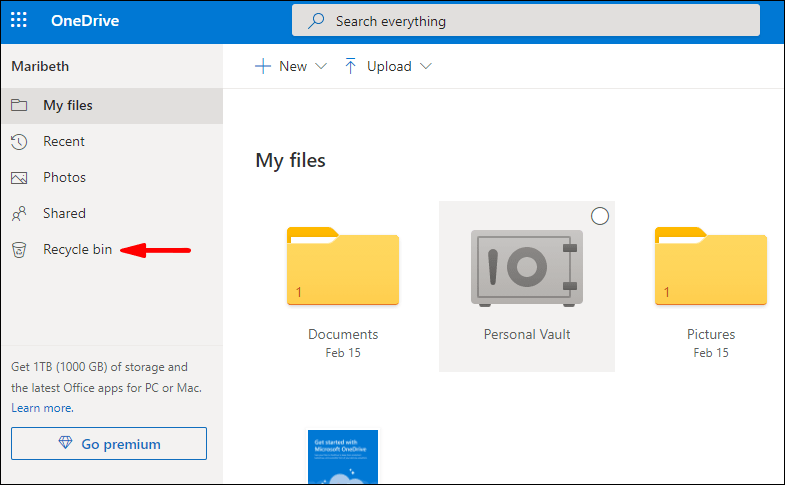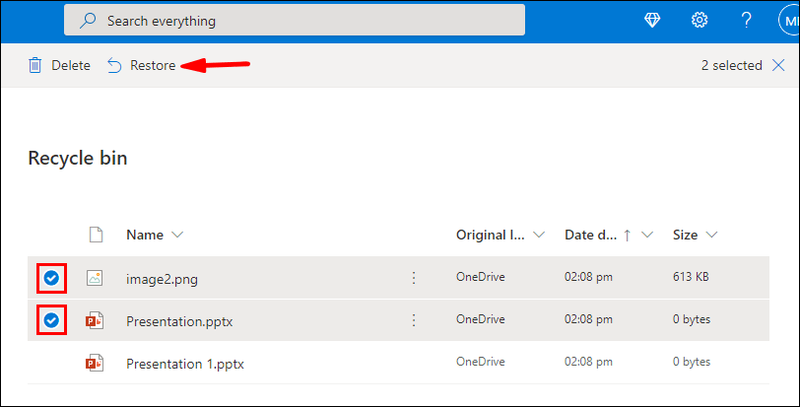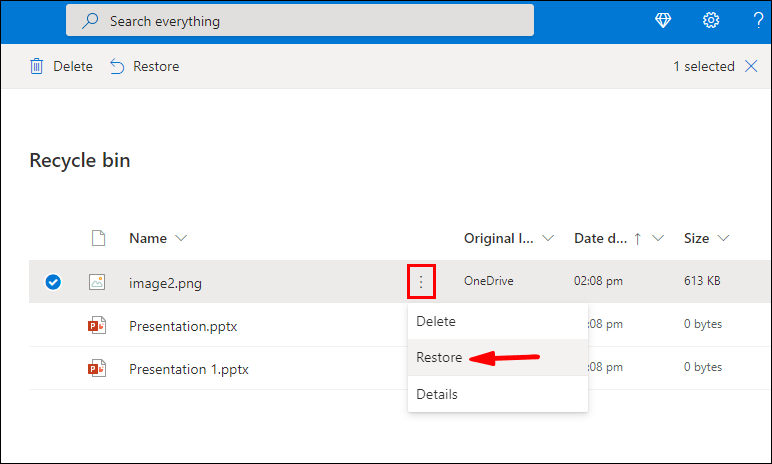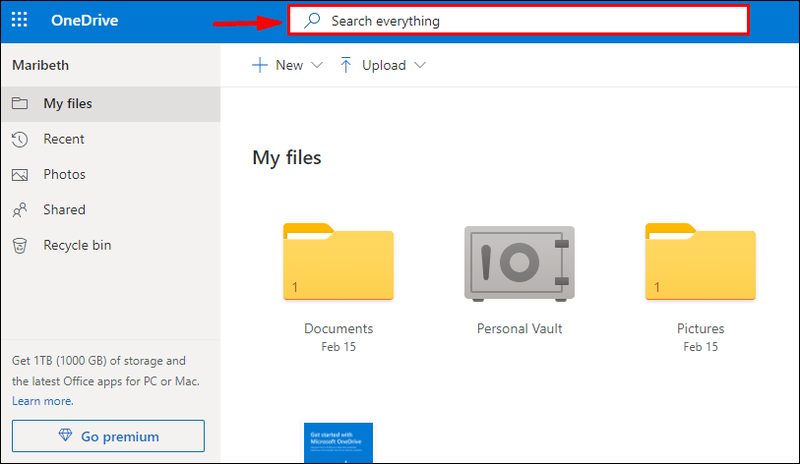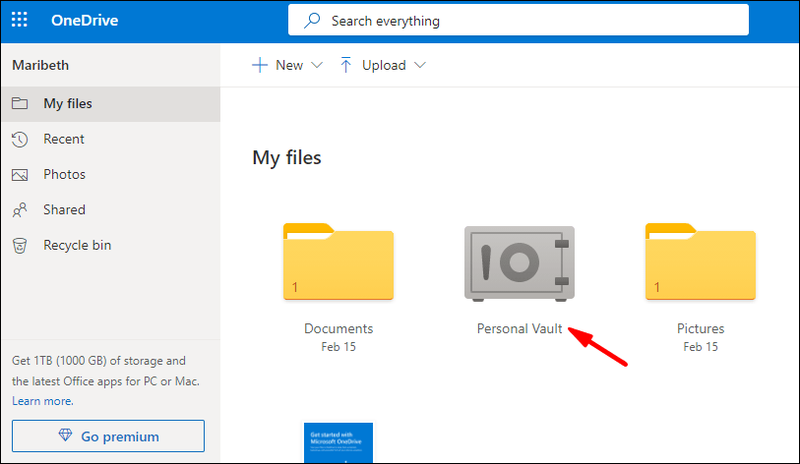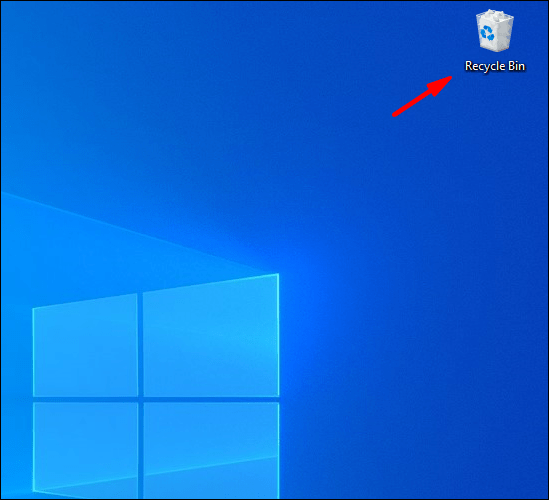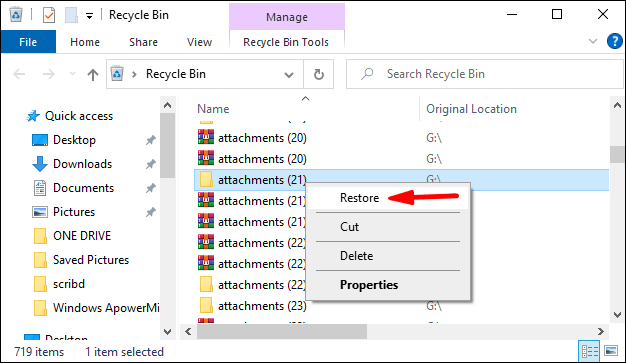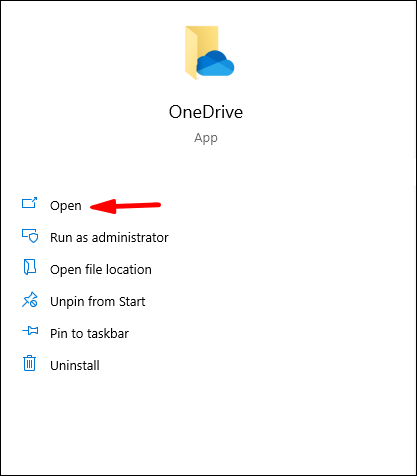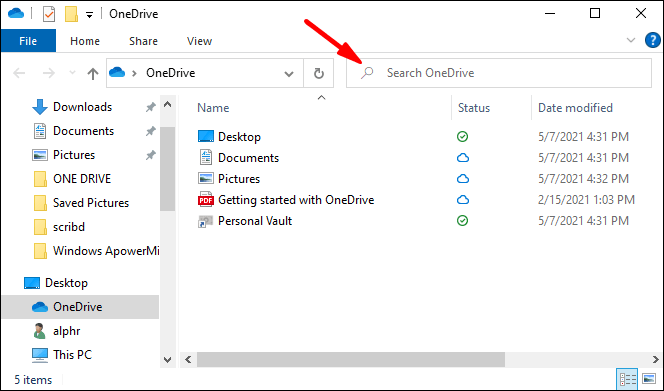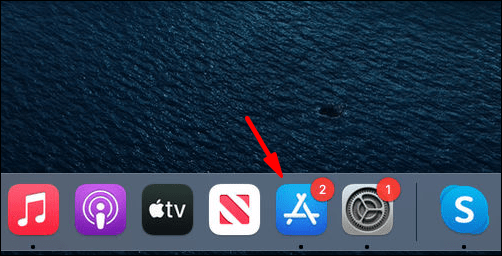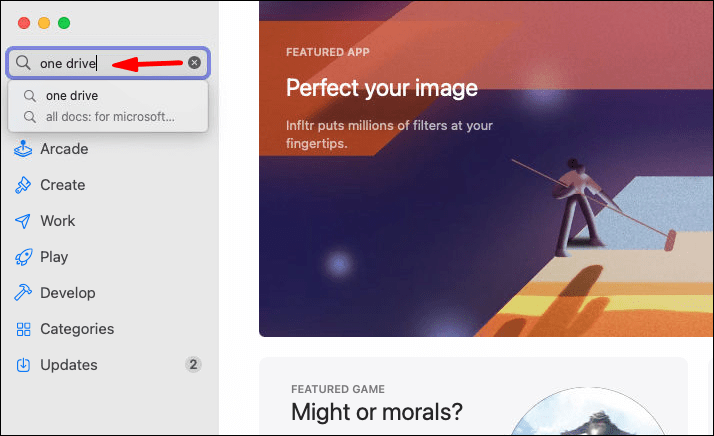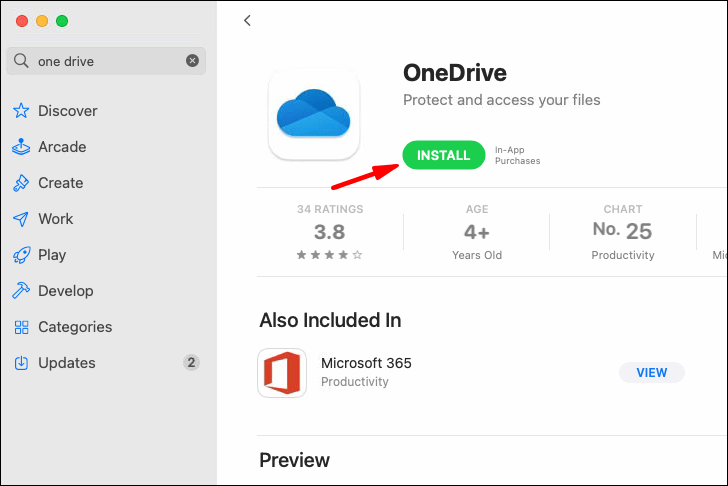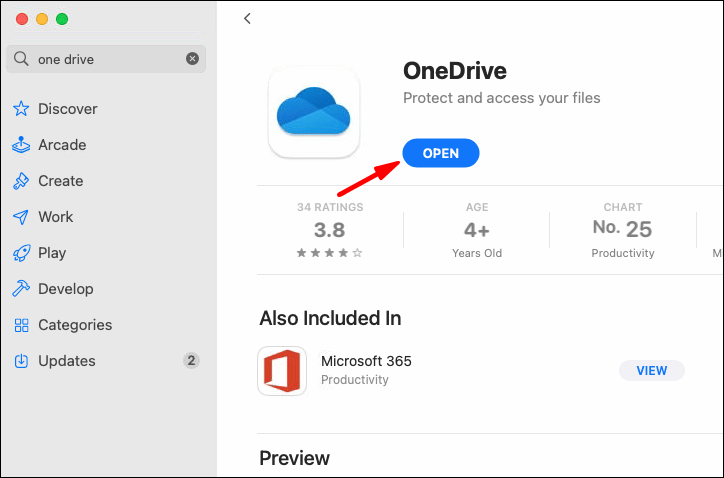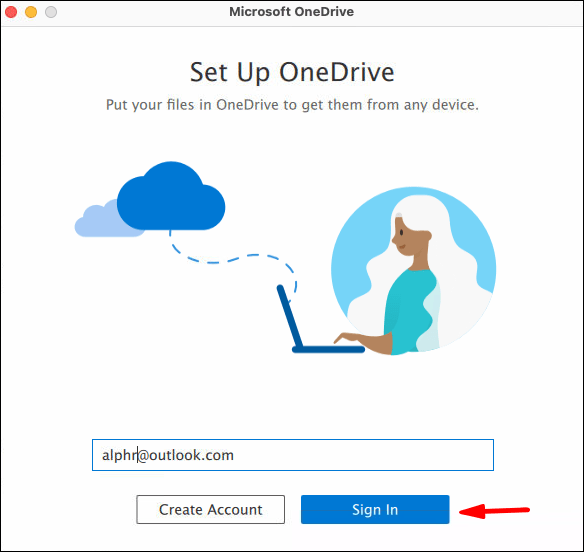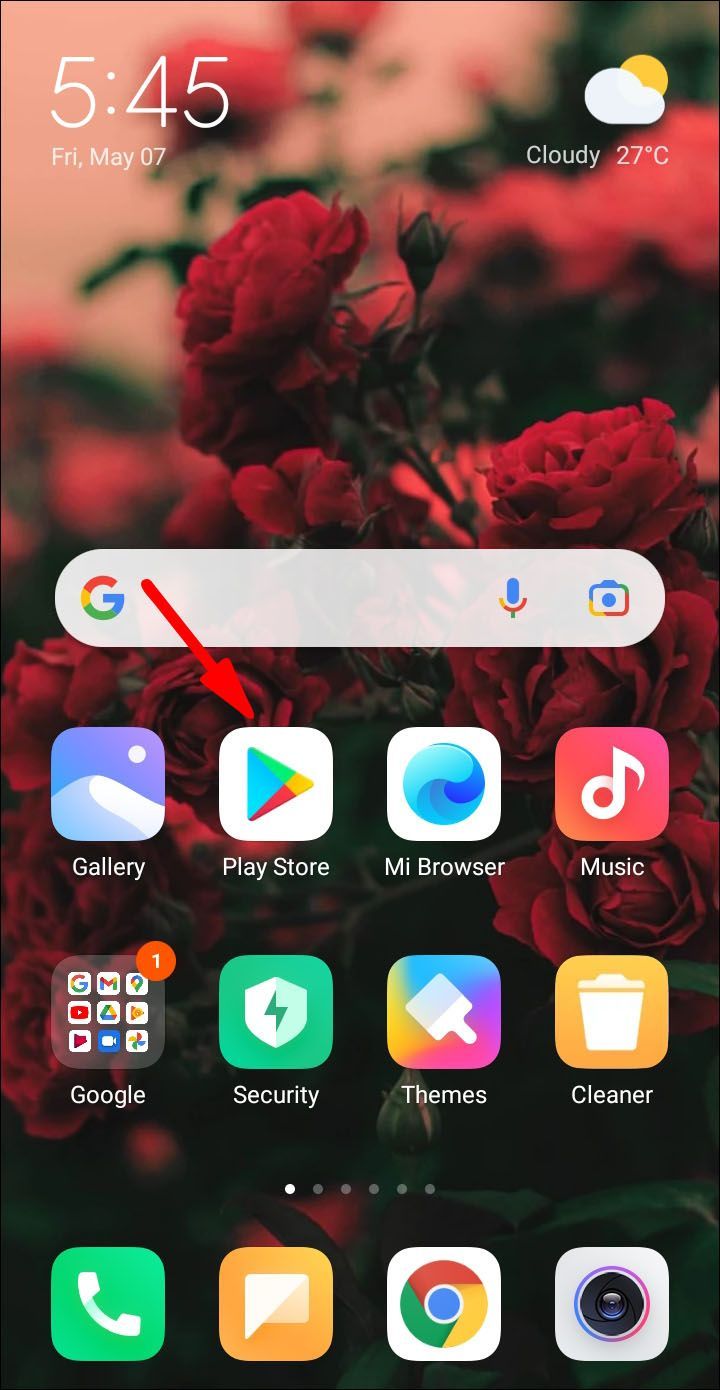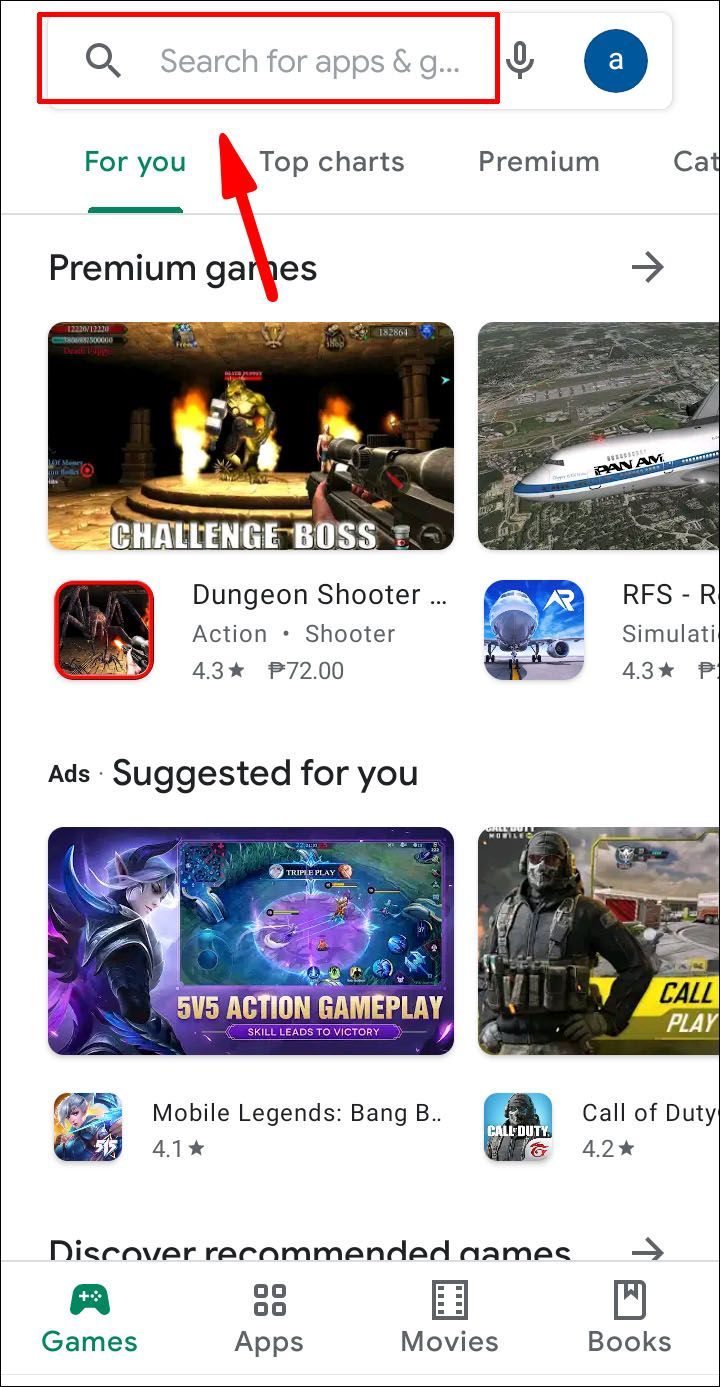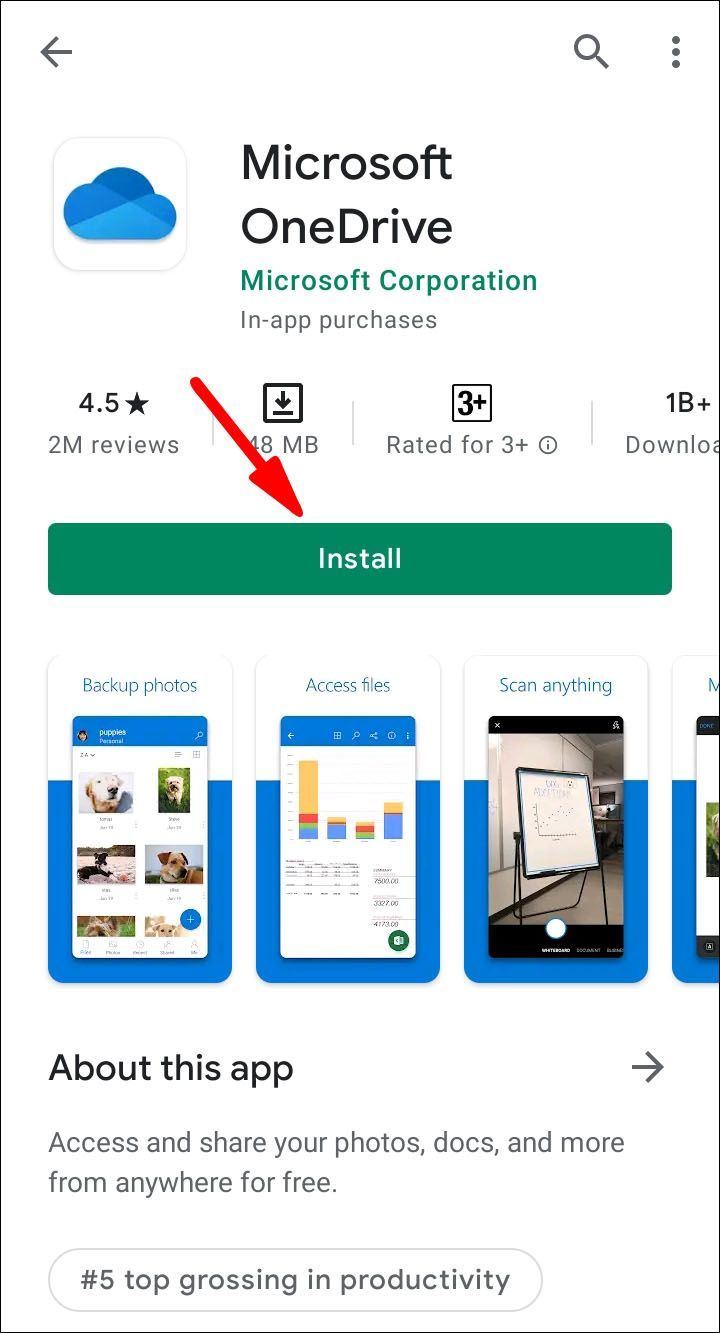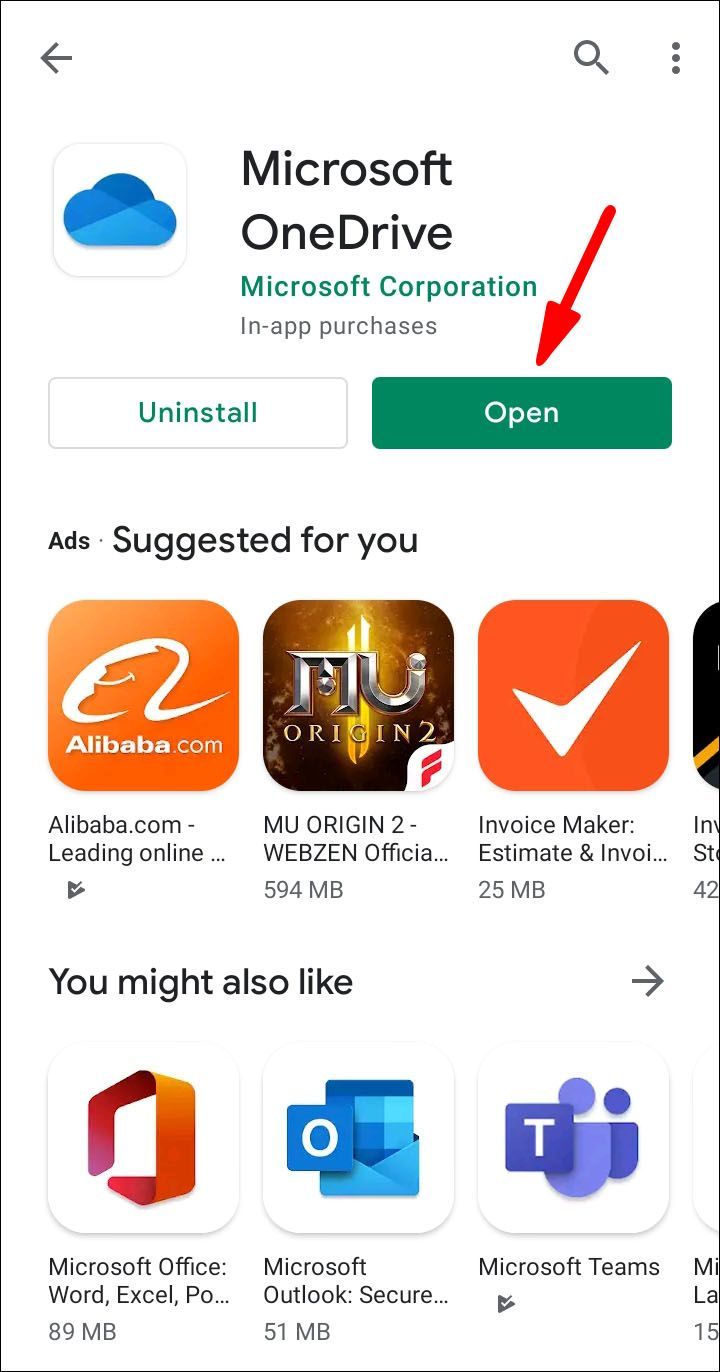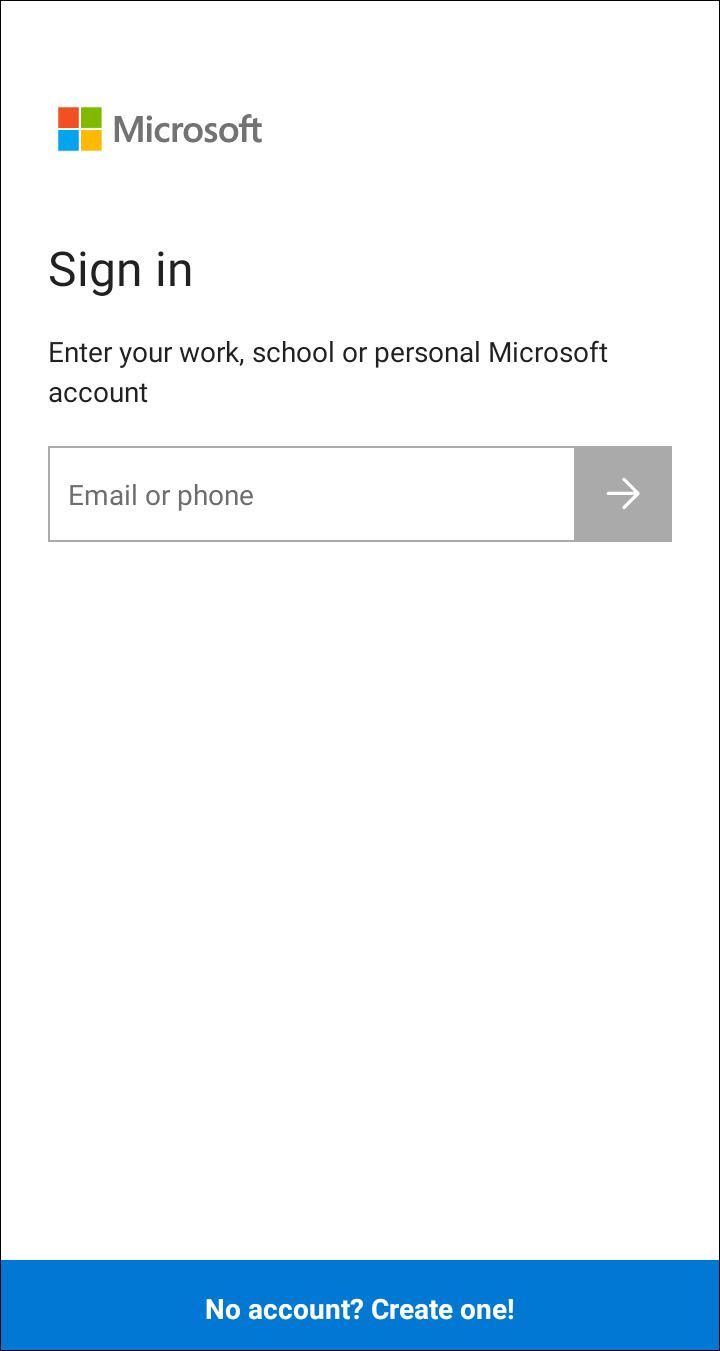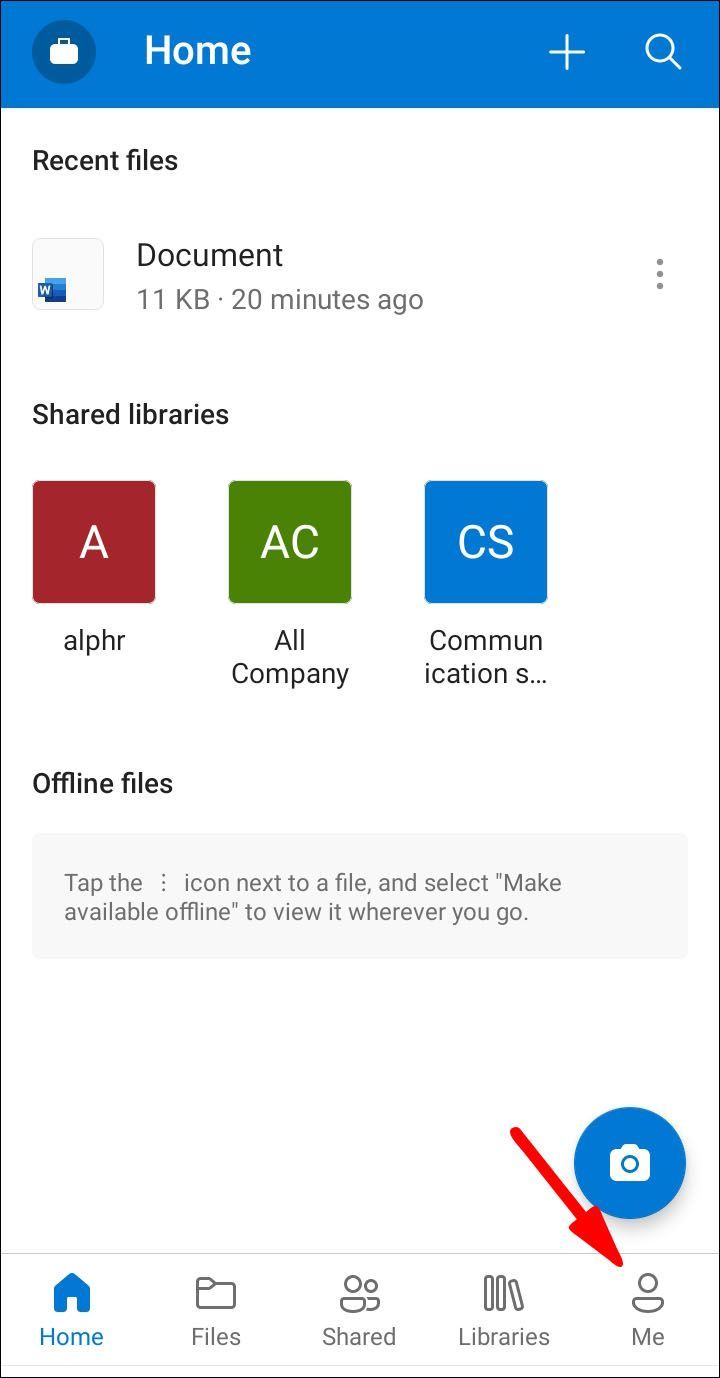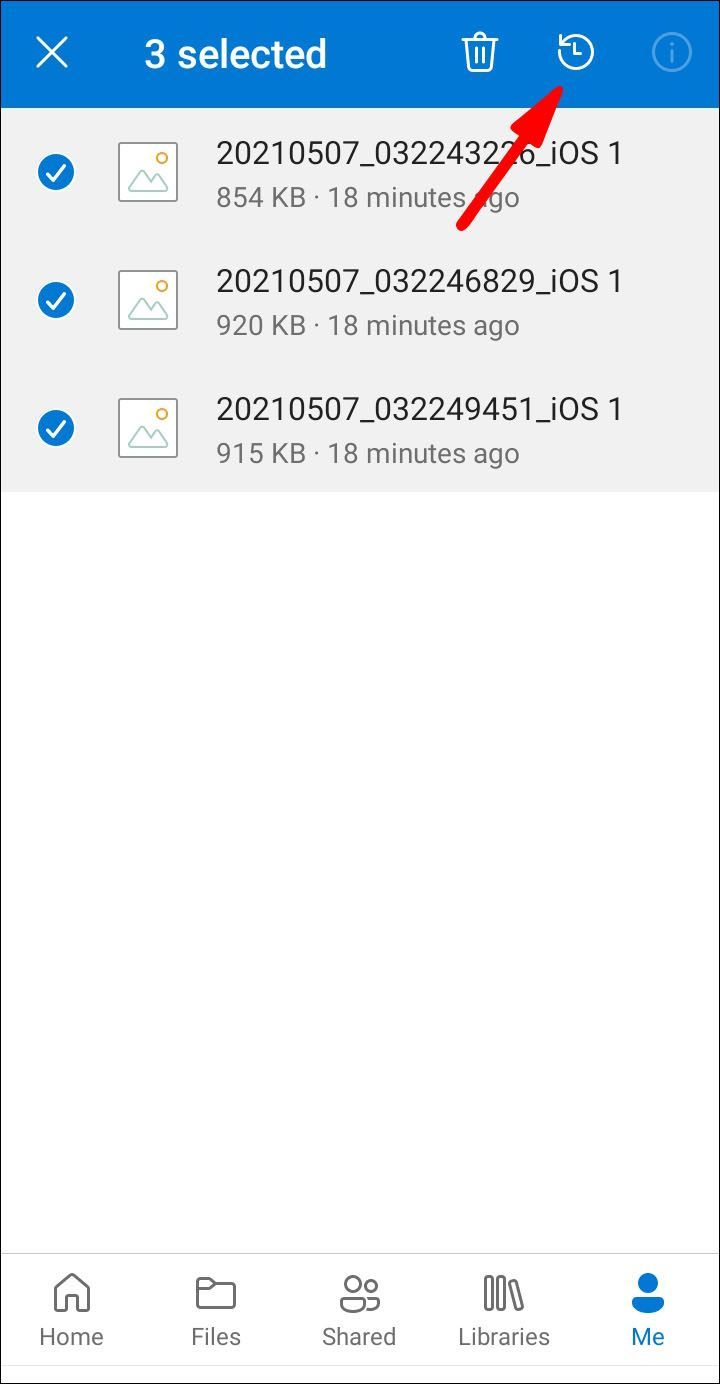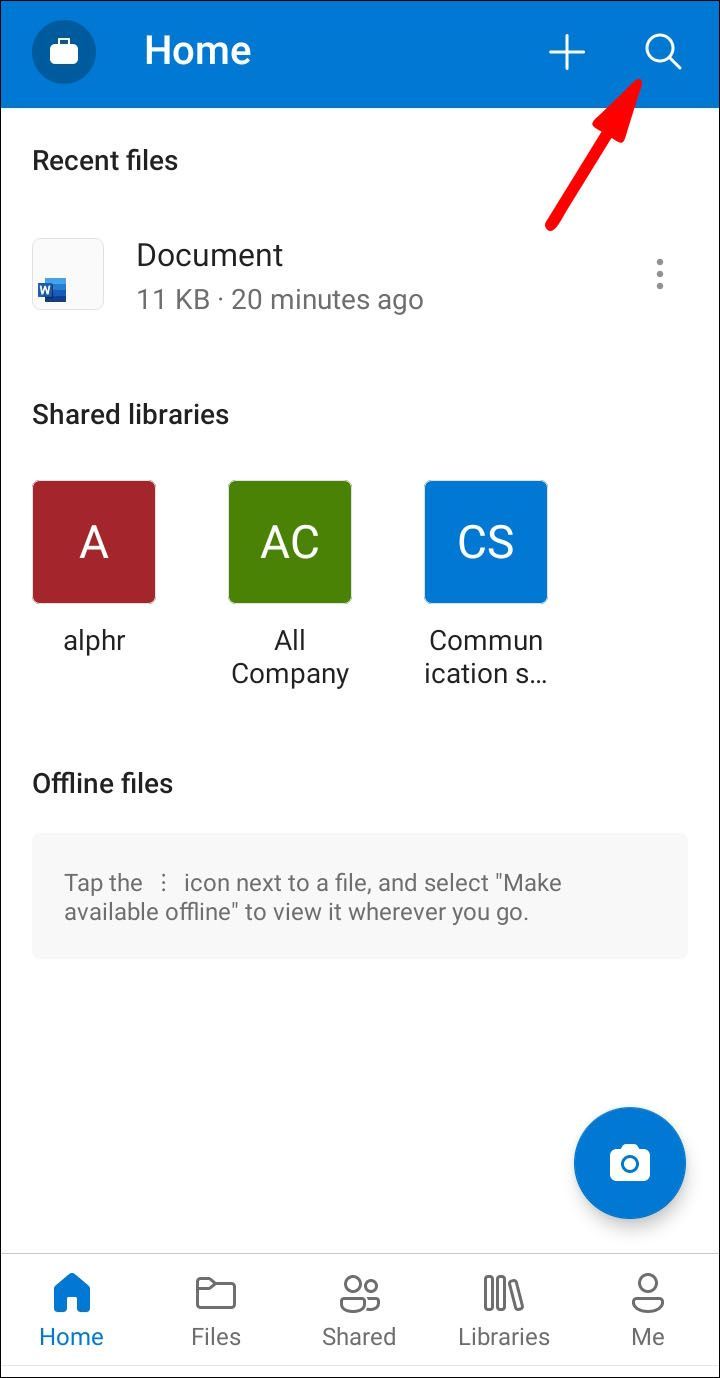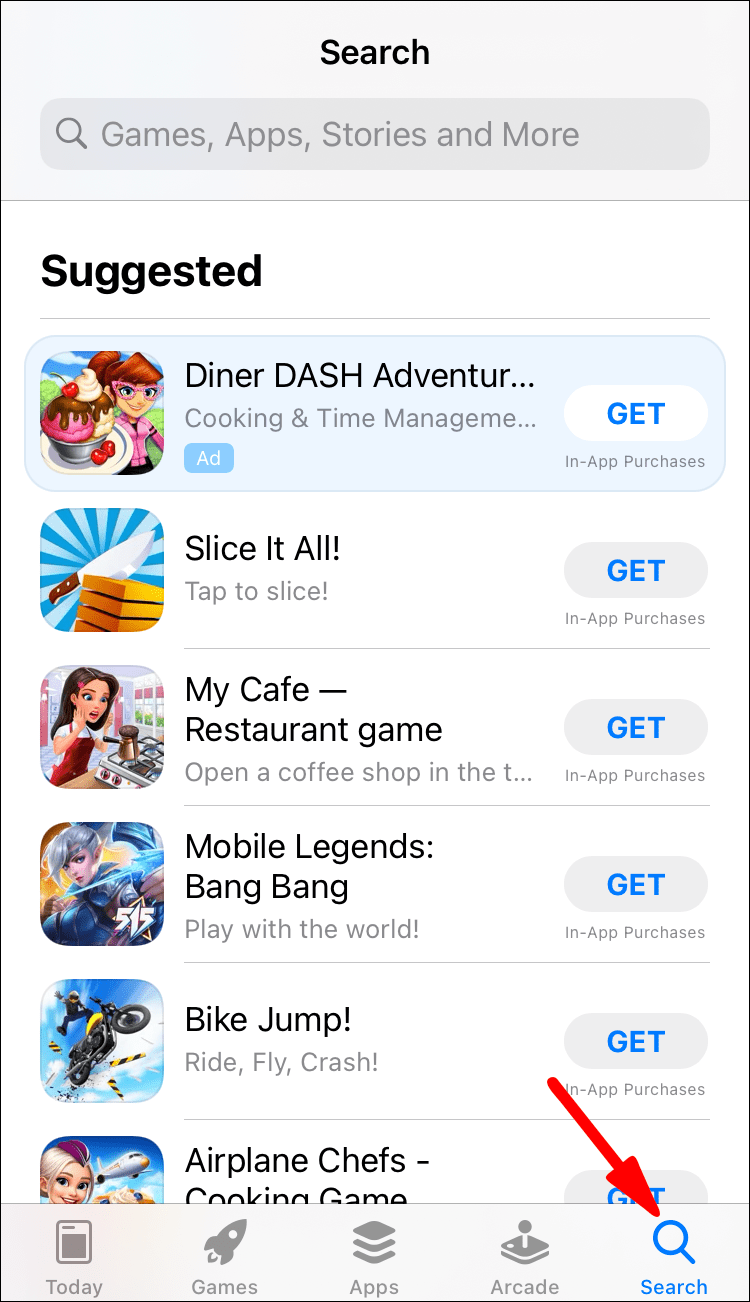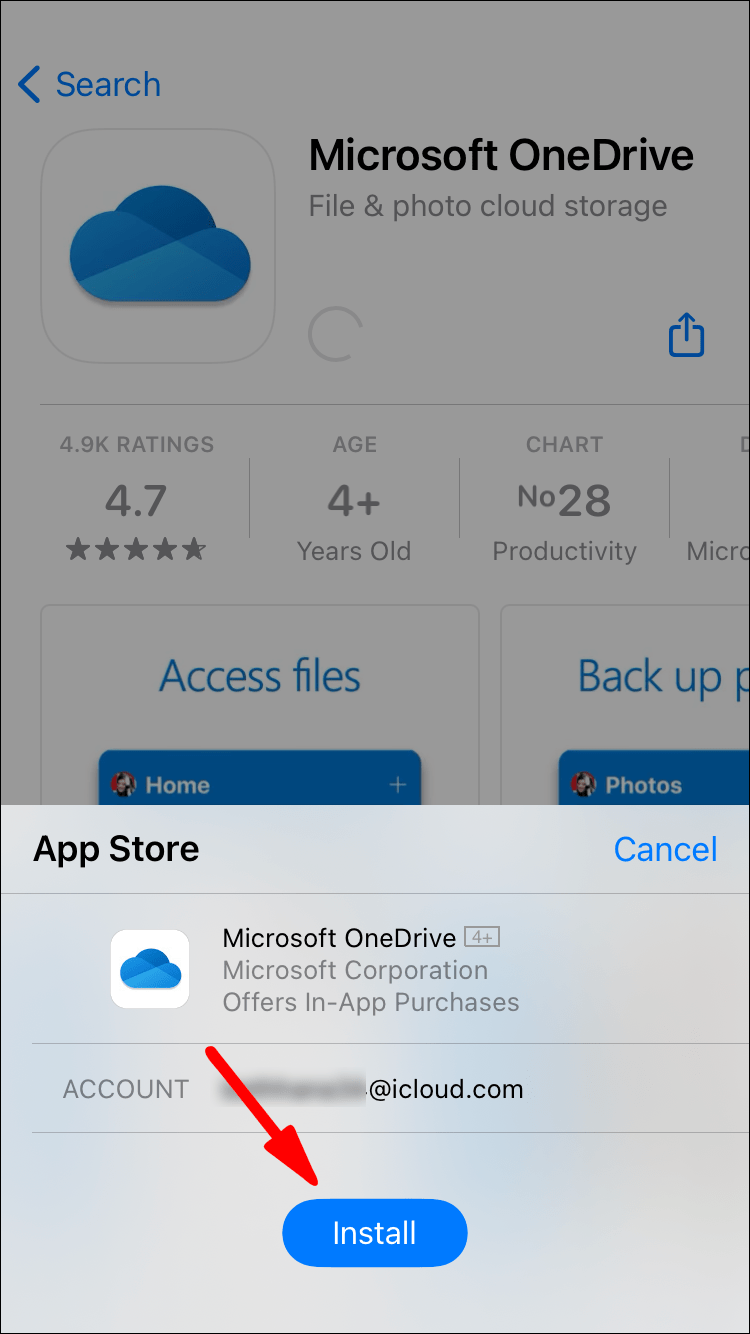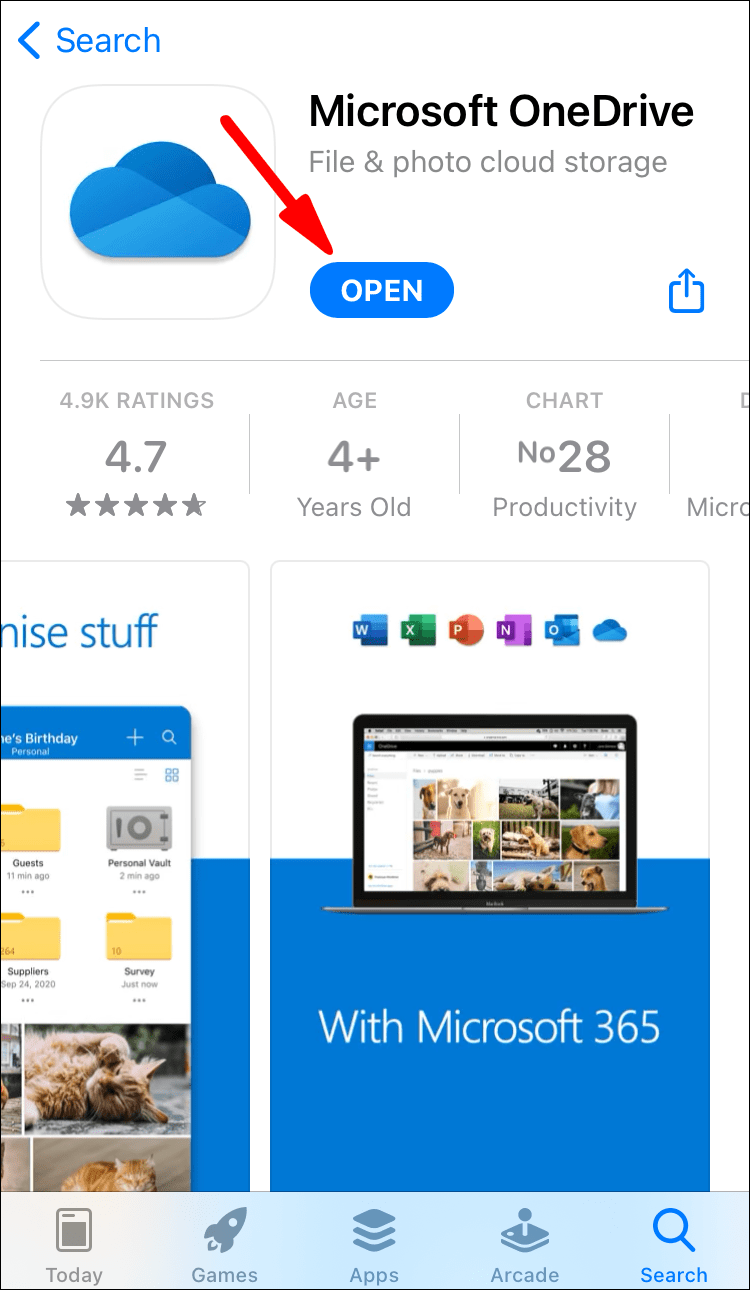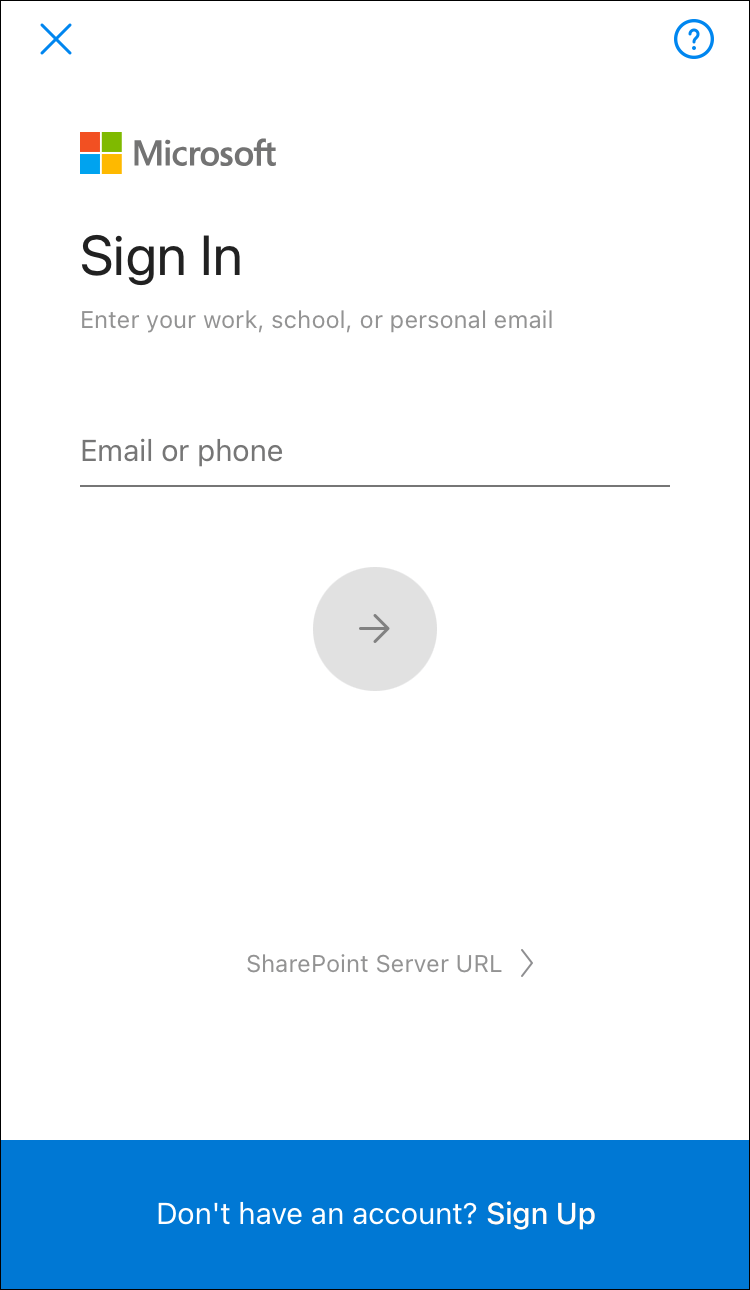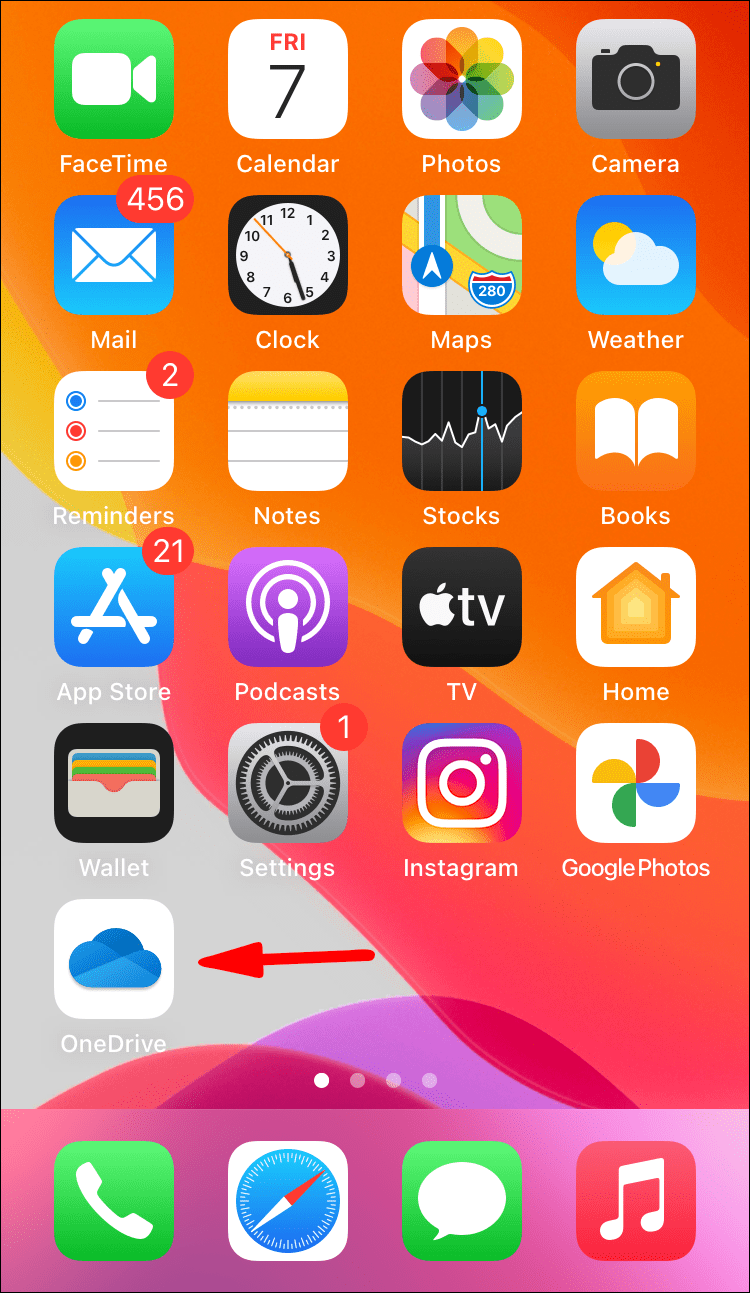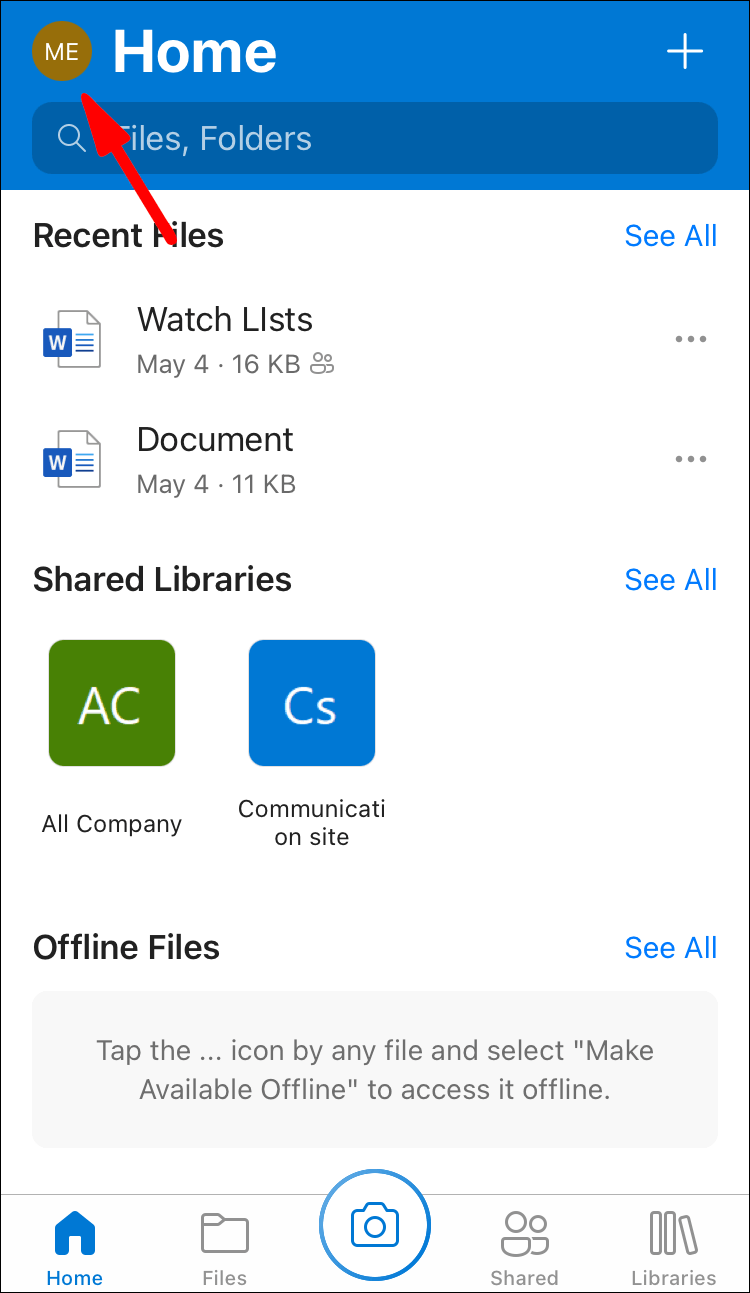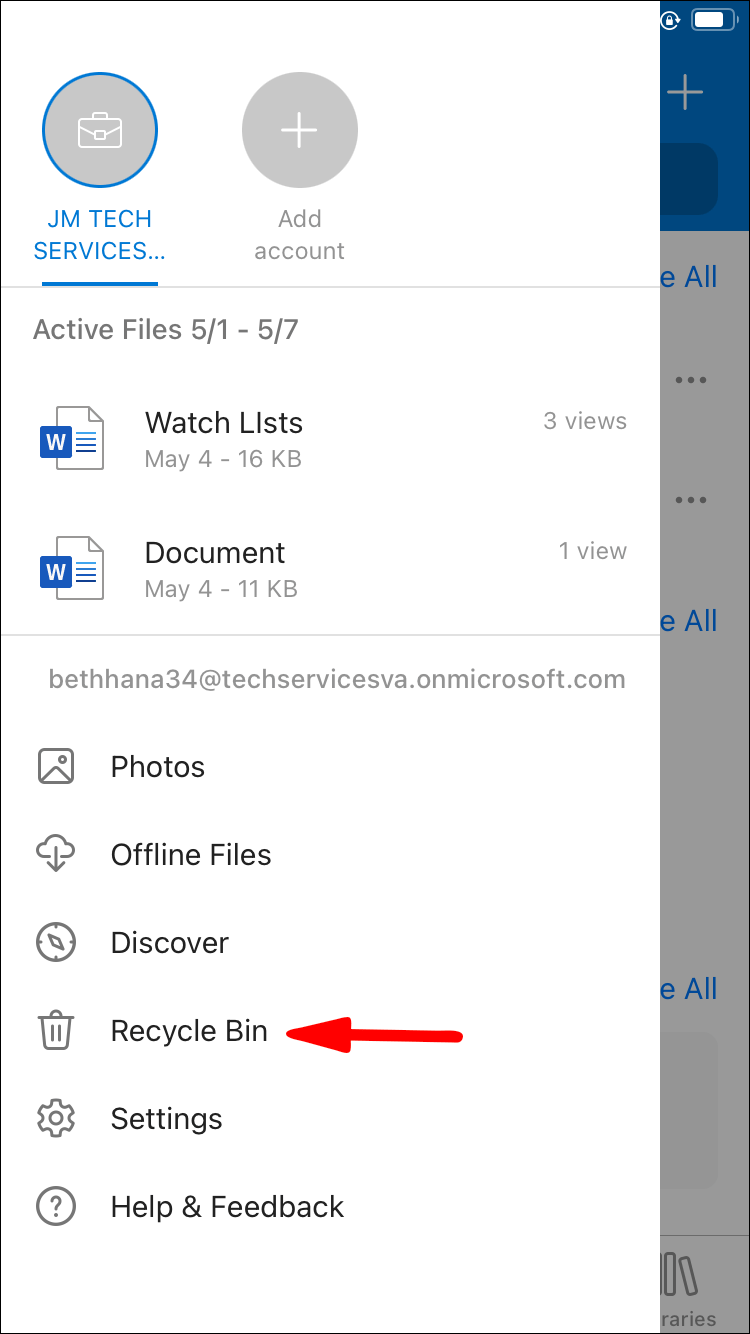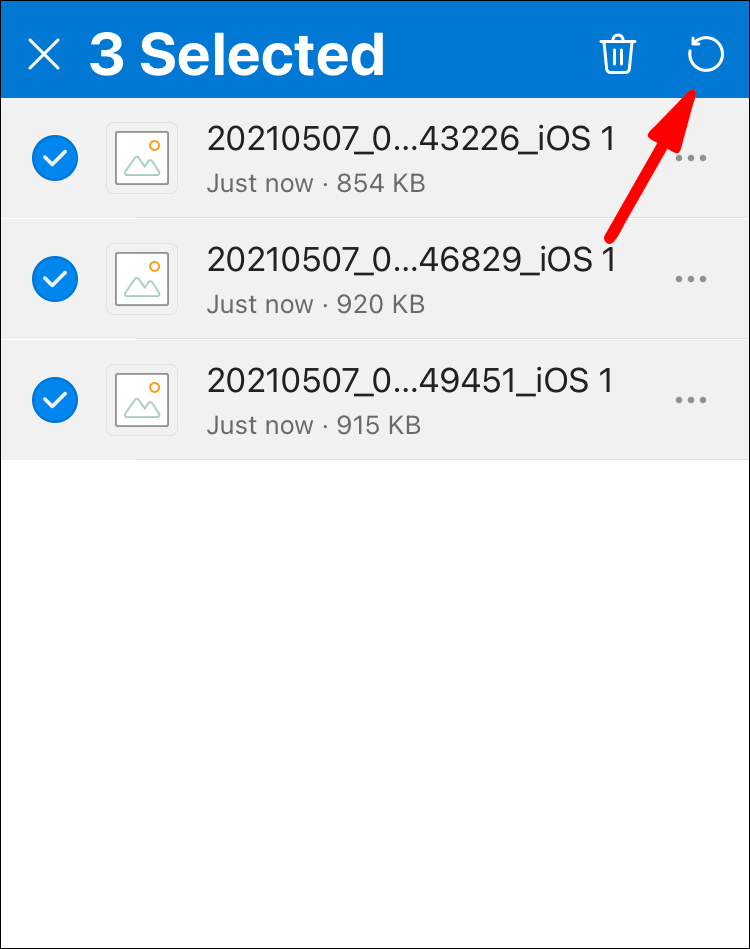Microsoft OneDrive ialah perkhidmatan awan yang popular untuk penyimpanan dan perkongsian fail. Walaupun ia sangat boleh dipercayai, kadangkala data yang disasarkan untuk pemacu tersasar dan berakhir dalam Tong Kitar Semula.

Nasib baik, terdapat ciri terbina dalam yang membolehkan anda memulihkan item yang dialih keluar baru-baru ini. Dalam artikel ini, kami akan menunjukkan kepada anda cara memulihkan fail yang dipadam dalam OneDrive pada peranti yang berbeza.
cara menerbangkan kapal terbang dalam keadaan tidak terputus
Bagaimana untuk Memulihkan Fail OneDrive Menggunakan Penyemak Imbas?
Jika jari anda tergelincir dan anda akhirnya memadamkan fail penting, jangan risau. OneDrive mempunyai fungsi pemulihan yang bagus untuk situasi sedemikian.
Anda tidak perlu memasang apl desktop untuk mendayakan ciri ini. Ia juga tersedia untuk kegunaan dalam talian. Inilah cara untuk memulihkan fail OneDrive menggunakan penyemak imbas:
- Klik pada ikon desktop penyemak imbas anda. Lawati tapak web OneDrive .

- Gunakan alamat e-mel, nombor telefon atau Skype anda untuk log masuk ke akaun Microsoft anda. Anda juga boleh log masuk dengan ID pengguna sekolah atau syarikat anda.

- Gerakkan kursor anda ke anak tetingkap navigasi di sebelah kiri. Tatal ke bawah dan klik Tong Kitar Semula.
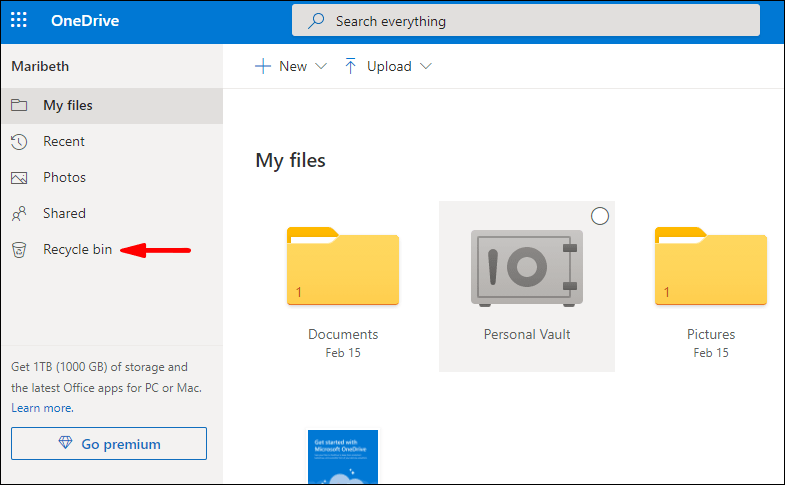
- Klik pada kotak pilihan di sebelah fail dan folder yang ingin anda pulihkan. Butang Pulihkan akan muncul. Klik untuk mengesahkan.
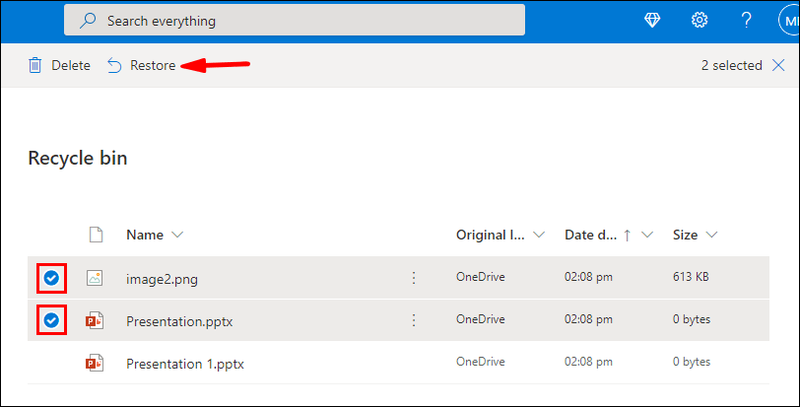
One Drive juga membolehkan anda mendapatkan semula versi terdahulu bagi fail tertentu. Begini cara melakukannya:
- Buka pelayar web anda dan log masuk ke OneDrive. Anda boleh menggunakan akaun Microsoft peribadi anda atau ID pengguna daripada institusi/organisasi anda.

- Klik pada fail individu yang ingin anda pulihkan kepada versi yang lebih lama. Malangnya, perkhidmatan ini tidak membenarkan anda memulihkan berbilang versi sekaligus.
- Klik kanan pada fail yang diserlahkan. Pilih Sejarah Versi daripada menu lungsur.
- Tetingkap baharu akan dibuka. Klik tiga titik mendatar di sebelah fail dan kemudian Pulihkan. Dalam Paparan Klasik, anda akan melihat anak panah kecil ke bawah.
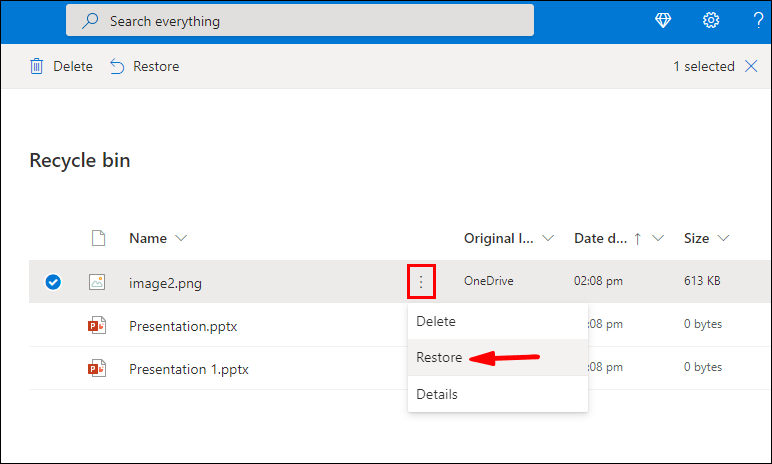
Sebaik sahaja anda selesai, versi lama akan menggantikan versi semasa fail OneDrive. Apabila anda log masuk dengan ID pengguna, bilangan pemulihan ditentukan oleh sekolah atau syarikat anda. Dengan akaun Microsoft peribadi, anda boleh memulihkan sehingga 25 versi yang dipadamkan baru-baru ini.
Jika fail yang hilang tiada dalam Tong Kitar Semula, anda boleh menggunakan fungsi carian untuk mencarinya. Ini caranya:
- Buka tapak web OneDrive dalam penyemak imbas web pilihan anda.

- Navigasi ke bahagian atas skrin. Klik pada bar Cari Semuanya di sebelah ikon kaca pembesar.
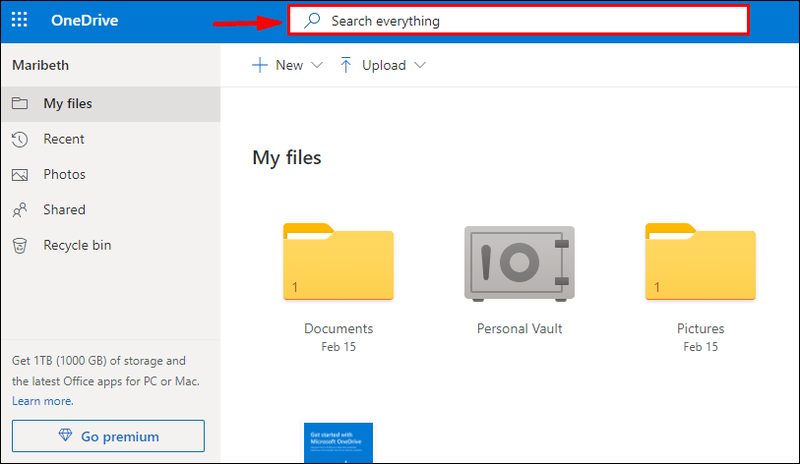
- Taipkan nama fail dan pilih daripada hasil carian.
Perlu diingat bahawa fail yang disimpan dalam Bilik Kebal Peribadi anda tidak boleh dikesan dengan cara ini. Anda perlu mencari dalam folder sebaliknya:
- Buka Tong Kitar Semula dalam anak tetingkap navigasi.
- Pilih Tunjukkan Bilik Kebal Peribadi daripada bar menu di atas.
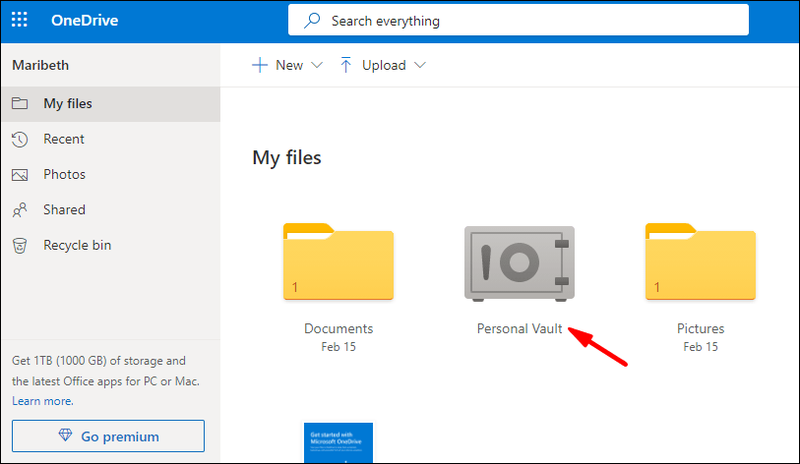
Bagaimana untuk Memulihkan Fail OneDrive Menggunakan Apl Windows?
Sudah tentu, terdapat versi desktop yang tersedia untuk Windows PC. Anda boleh memuat turunnya secara percuma dari laman web Microsoft . Pengguna Windows 10 akan mendapati apl itu sudah dipasang pada peranti mereka.
OneDrive bertindak sebagai mana-mana folder tempatan lain pada komputer anda. Ini bermakna semua fail yang dipadam disimpan dalam Tong Kitar Semula. Inilah cara untuk memulihkan fail OneDrive menggunakan apl Windows:
- Klik pada ikon Tong Kitar Semula pada desktop anda.
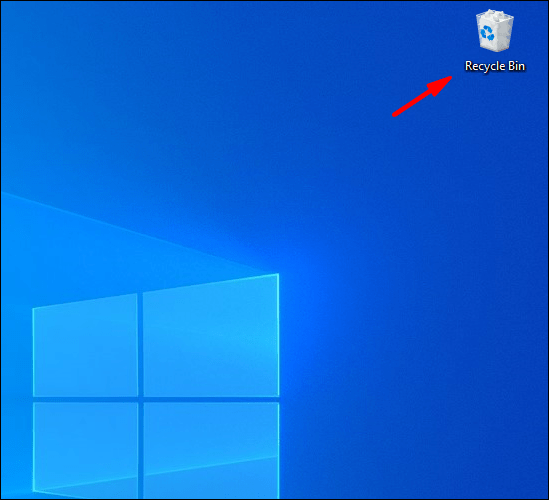
- Alihkan kursor anda ke fail atau folder yang ingin anda pulihkan. Klik kanan dan pilih Pulihkan daripada menu lungsur.
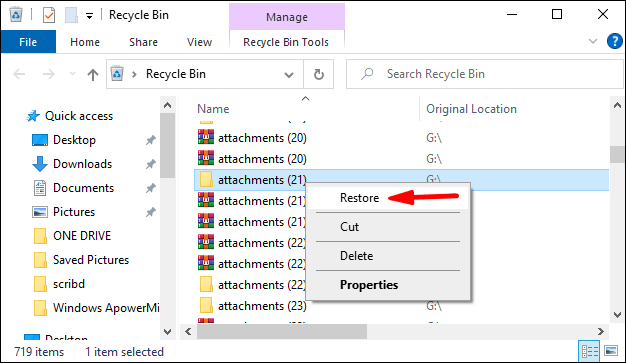
- Jika anda ingin memulihkan berbilang fail, tahan CTRL dan seret kursor anda merentas semua item. Kemudian pergi klik kanan > Pulihkan.
Walau bagaimanapun, anda hanya boleh memulihkan fail yang telah dipadamkan secara setempat (iaitu, dari komputer anda). Item yang dialih keluar dalam talian tidak akan dipaparkan dalam folder Tong Kitar Semula.
Peraturan yang sama digunakan untuk mudah alih Windows. Jika sesuatu dipadamkan dalam apl OneDrive, ia dipindahkan secara automatik ke folder Tong Kitar Semula. Anda kemudian boleh meneruskan untuk memulihkannya secara manual.
Walau bagaimanapun, jika fail itu tiada dalam Tong Kitar Semula, cuba gunakan fungsi carian untuk mencarinya. Inilah cara untuk mencari fail OneDrive yang hilang pada telefon Windows:
- Ketik pada ikon OneDrive untuk melancarkan apl.
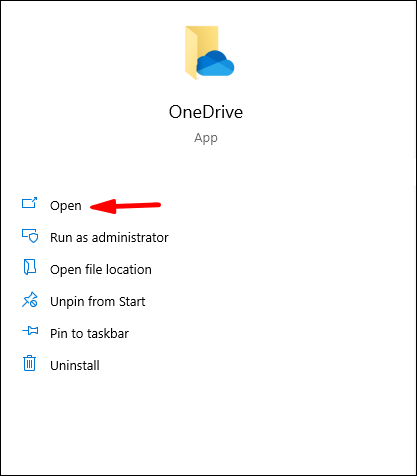
- Di bahagian atas skrin, ketik ikon kaca pembesar kecil.
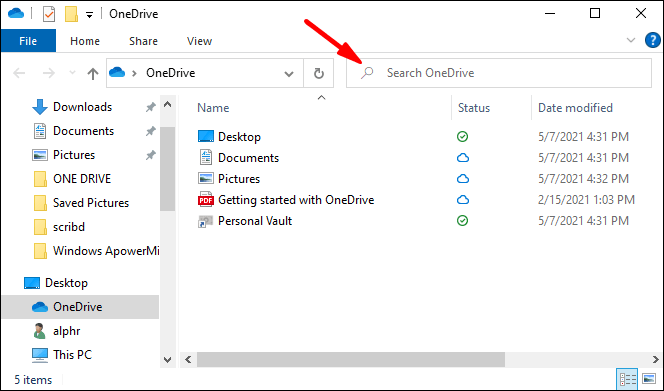
- Taip nama fail yang salah letak dalam kotak dialog.
- Pilih fail daripada hasil carian.
Bagaimana untuk Memulihkan Fail OneDrive Menggunakan Apl Mac?
Anda boleh mendapatkan aplikasi OneDrive untuk macOS daripada Mac App Store . Ini caranya:
- Buka apl Mac App Store anda.
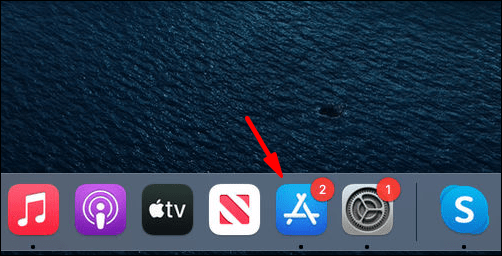
- Taip OneDrive dalam kotak dialog carian.
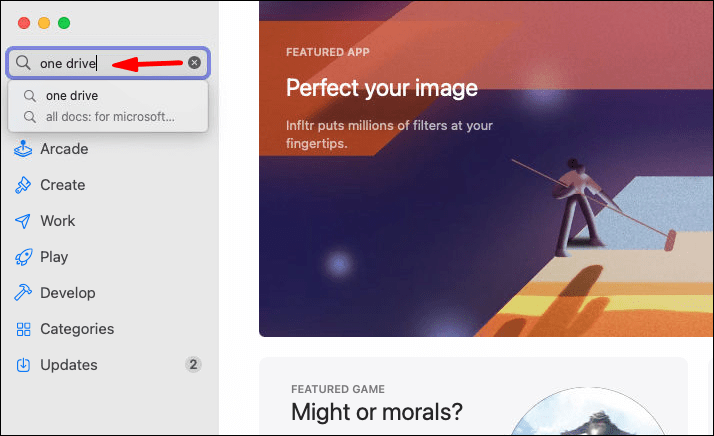
- Buka maklumat apl dan klik butang Pasang di bawah.
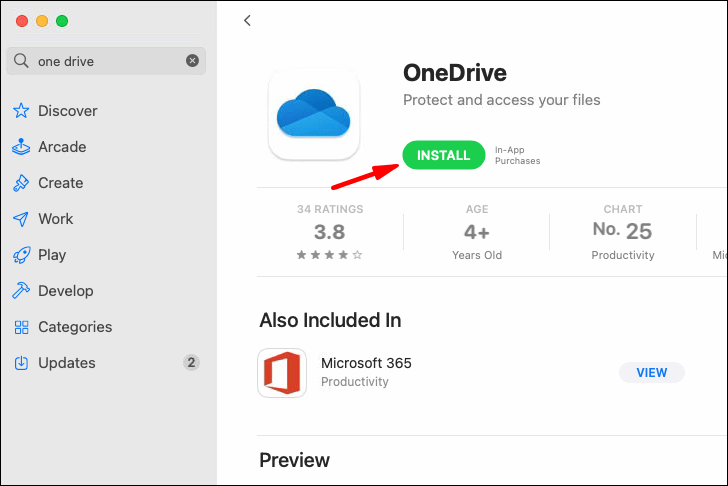
- Tunggu pemasangan selesai, dan kemudian klik Buka.
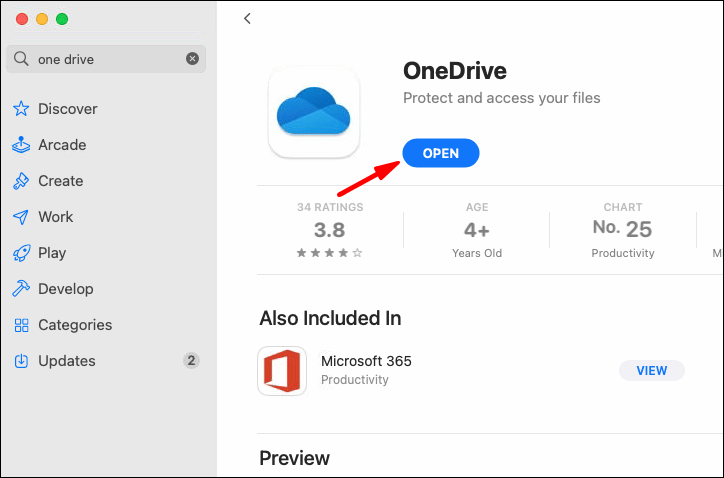
- Log masuk ke akaun Microsoft anda dengan menggunakan e-mel, nombor telefon atau Skype anda.
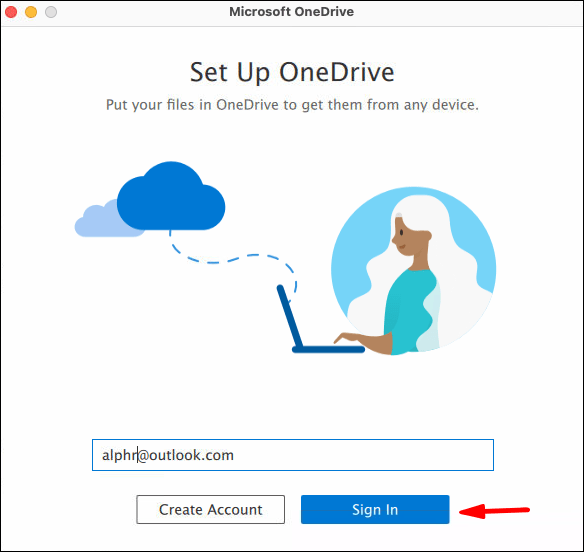
Sebaik sahaja anda memuat turun versi desktop untuk Mac, anda boleh mencari fail yang dipadamkan dalam folder Sampah. Kemudian gunakan perintah Put Back untuk memulihkannya. Ini caranya:
- Klik pada ikon Sampah pada desktop anda.
- Pilih fail yang anda mahu pulihkan. Jika anda akan memilih berbilang item secara serentak, tahan pad jejak dan seret ke seberang.
- Klik kanan pada folder yang diserlahkan dan pilih Put Back daripada menu lungsur.
Bagaimana untuk Memulihkan Fail OneDrive Menggunakan Android?
Google Play menyediakan apl OneDrive rasmi untuk peranti Android. Begini cara anda boleh memuat turunnya secara percuma:
- Ketik pada ikon Gedung Google Play untuk melancarkan apl.
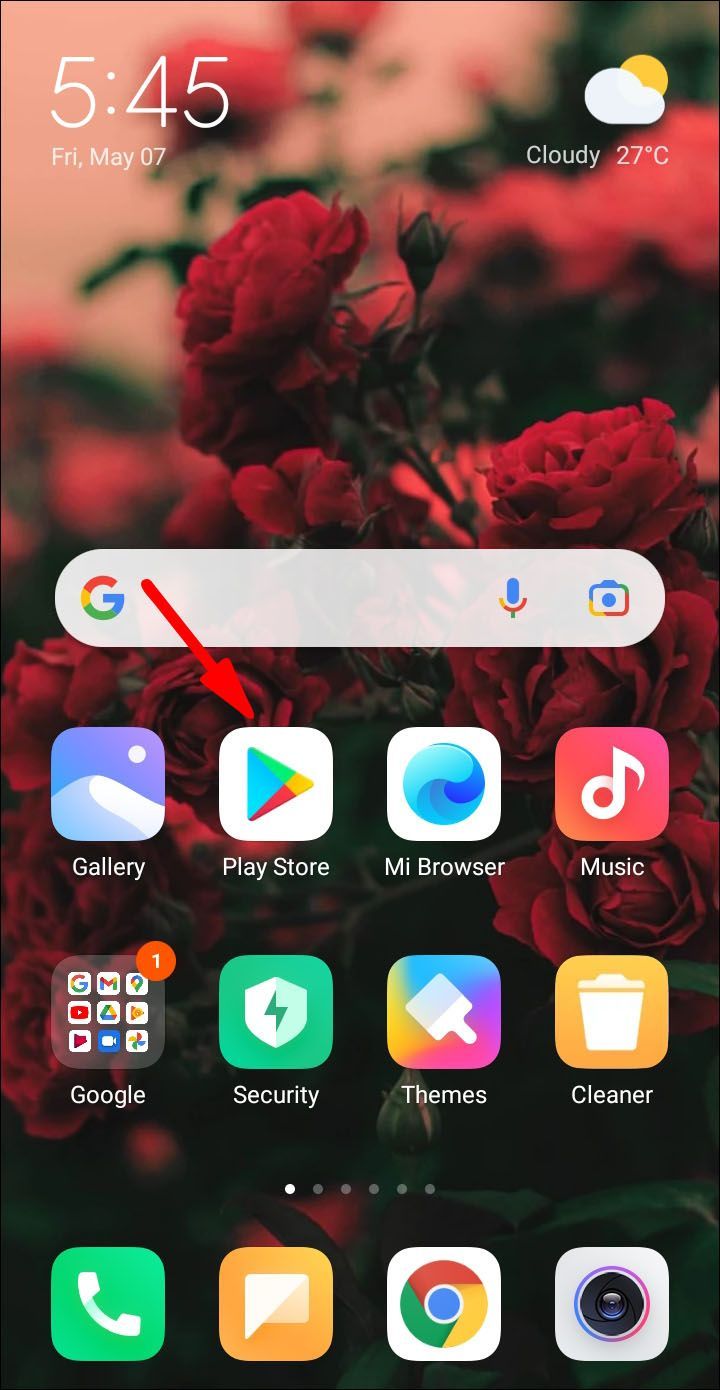
- Gunakan bar carian di bahagian atas skrin untuk mencari OneDrive.
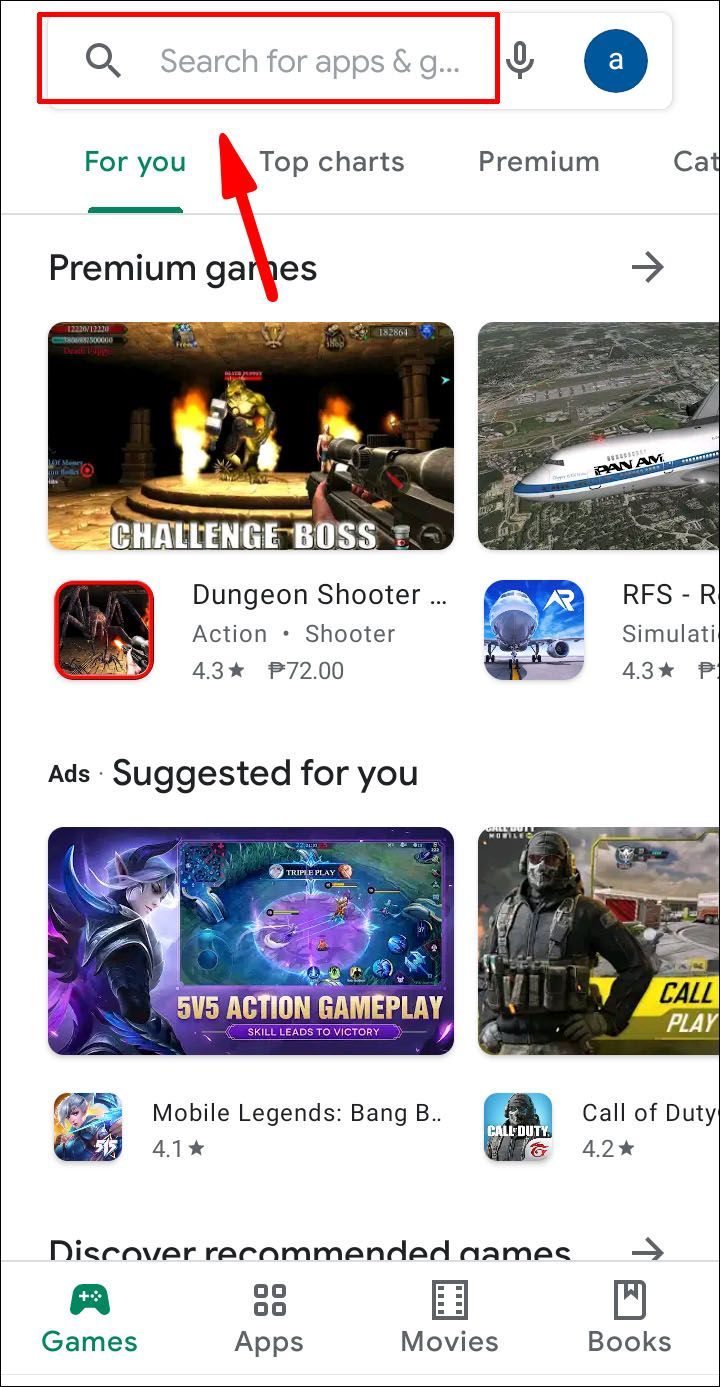
- Ketik butang Pasang di bawah maklumat apl.
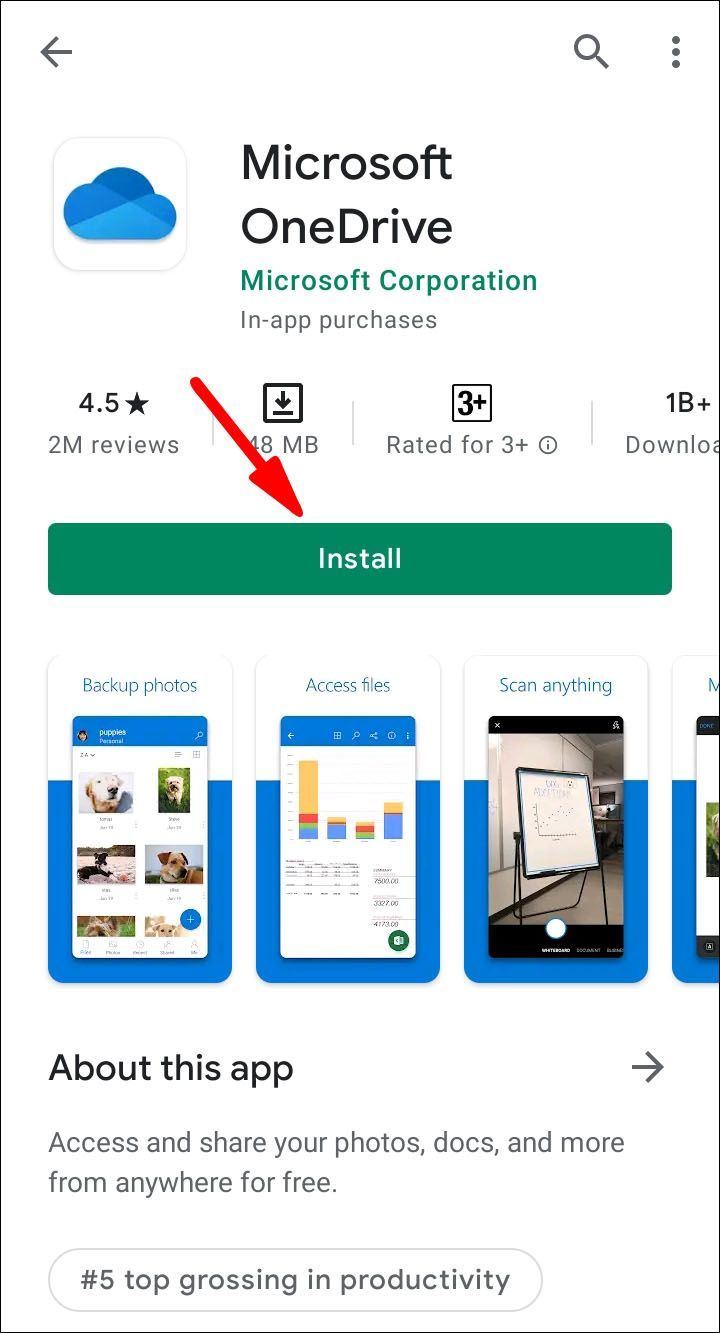
- Selepas muat turun selesai, ketik Buka untuk melancarkan apl.
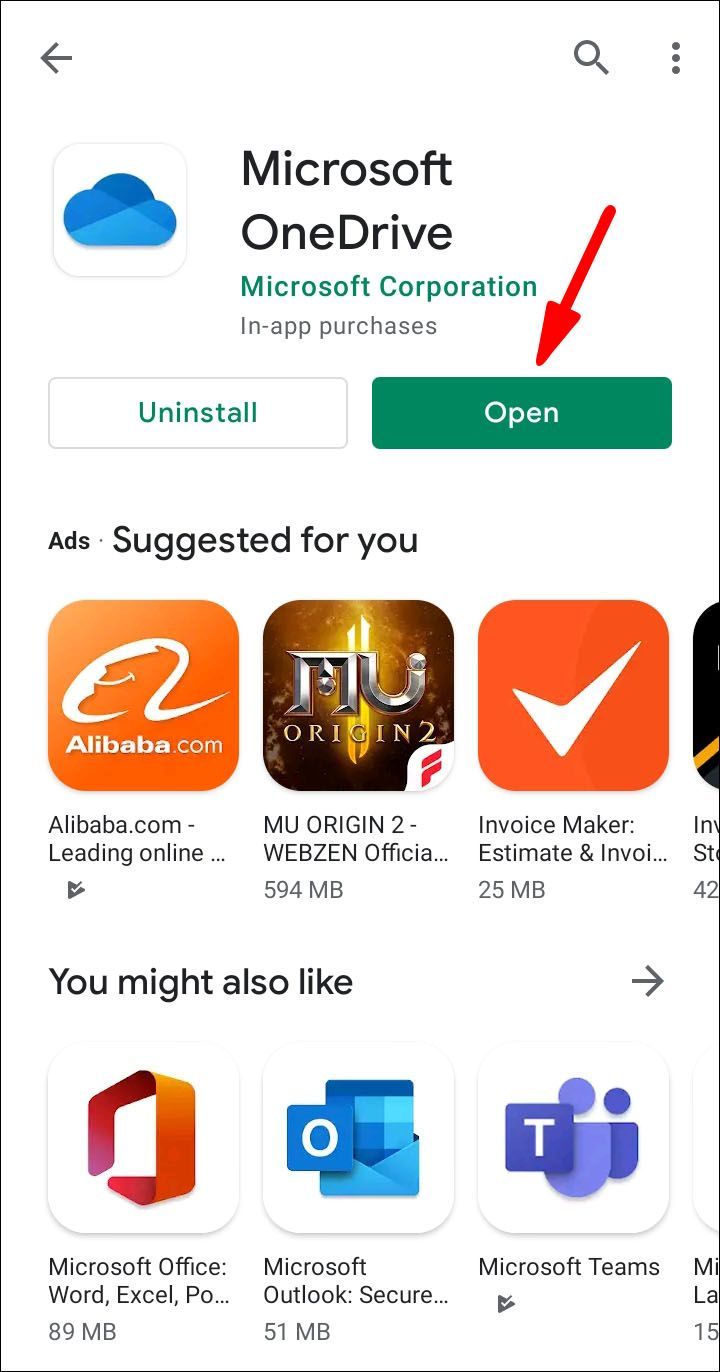
- Masukkan e-mel atau nombor telefon anda untuk log masuk ke akaun Microsoft anda.
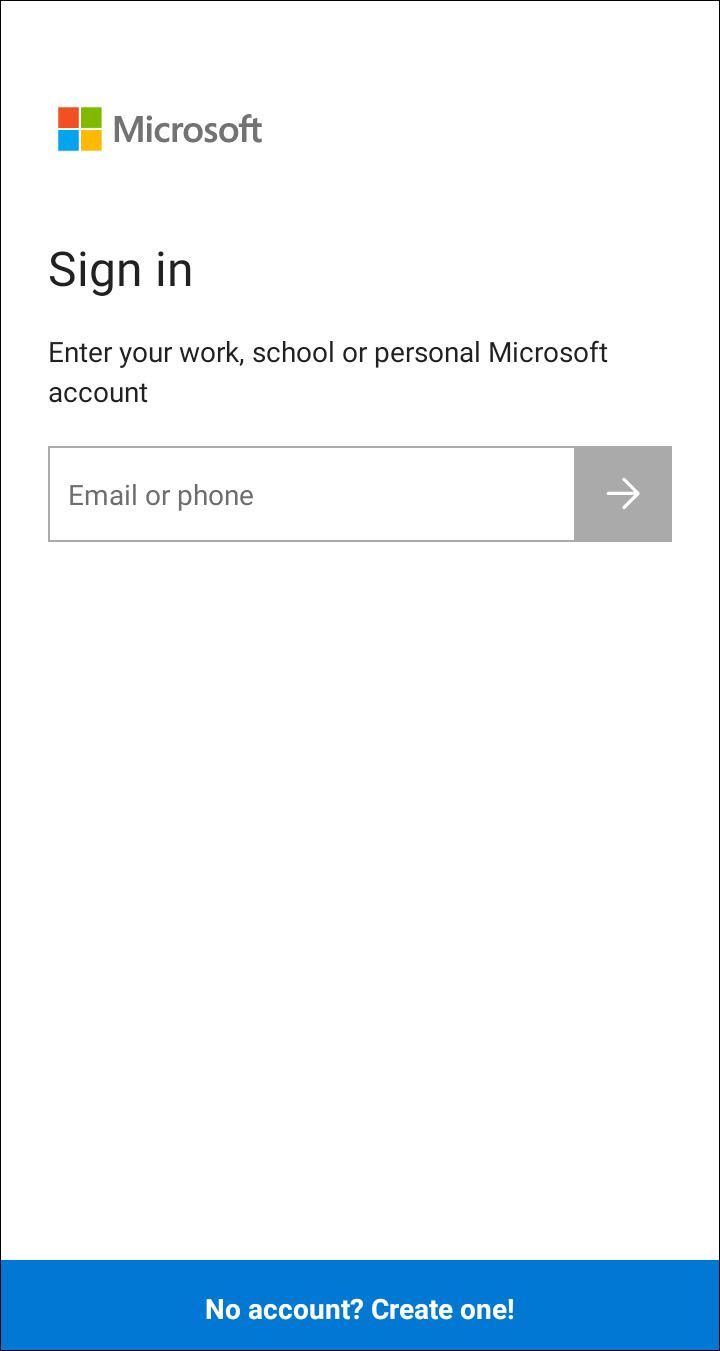
Apabila anda memasang apl, anda mempunyai akses kepada semua fail OneDrive anda. Anda juga boleh memuat naik item daripada ruang storan tempatan dan kad SSD. Sudah tentu, fungsi pemulihan ada untuk membetulkan sebarang kemalangan. Inilah cara untuk memulihkan fail OneDrive menggunakan Android:
- Buka apl OneDrive.

- Ketik ikon akaun anda di penjuru kanan sebelah bawah skrin. Pilih Akaun daripada menu lungsur.
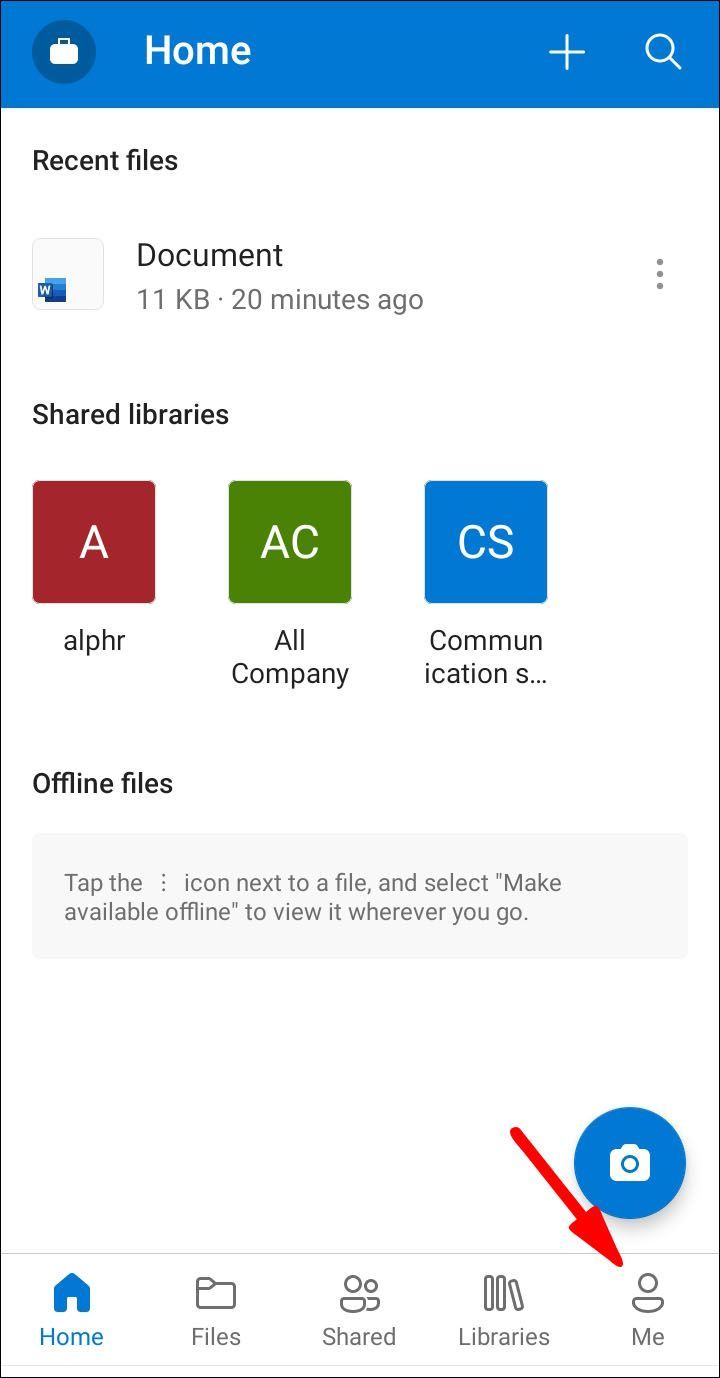
- Buka folder Recycle Bin dan serlahkan fail yang ingin anda pulihkan.

- Ketik Pulihkan untuk mengembalikan fail ke folder asalnya.
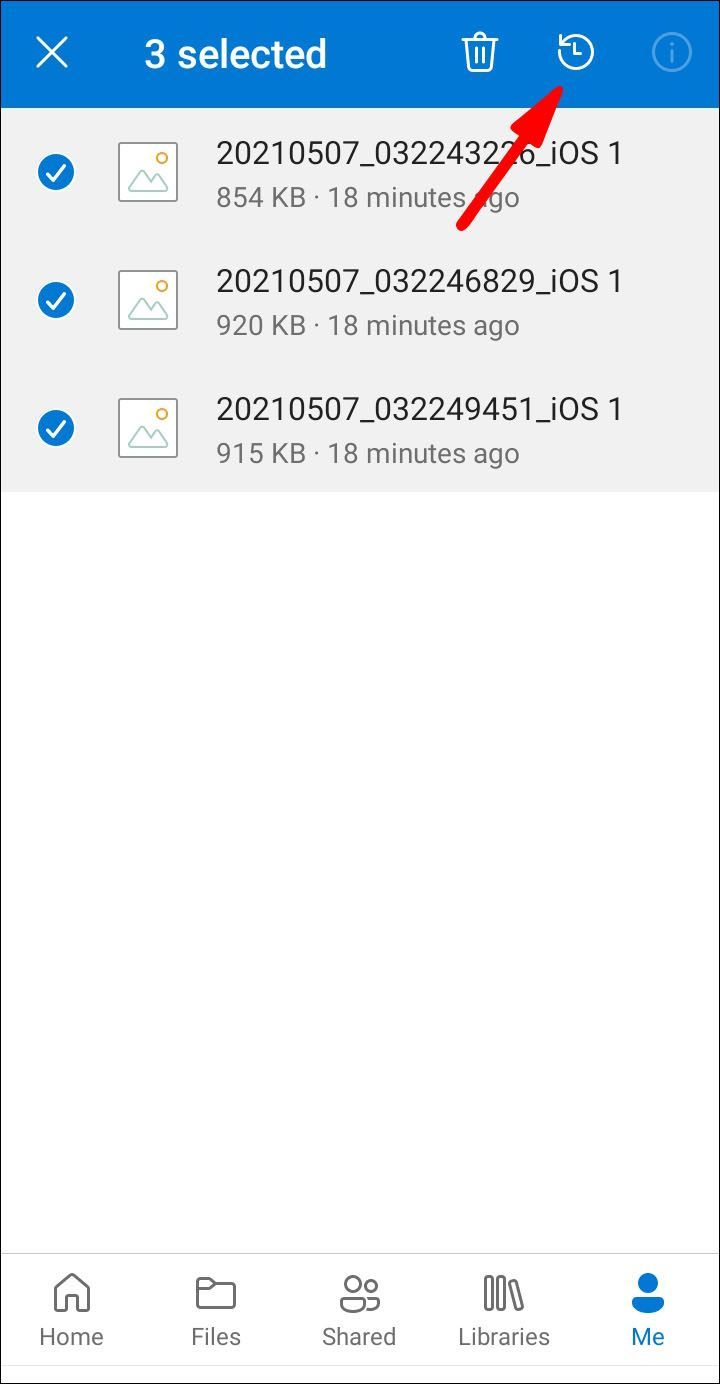
Apl Android juga mempunyai fungsi carian terbina dalam. Anda boleh menggunakannya untuk mencari fail yang hilang di luar folder Tong Kitar Semula. Begini cara melakukannya:
- Ketik ikon OneDrive untuk mengakses halaman utama apl.

- Di bahagian atas skrin, ketik ikon kaca pembesar. Masukkan nama fail dalam kotak dialog.
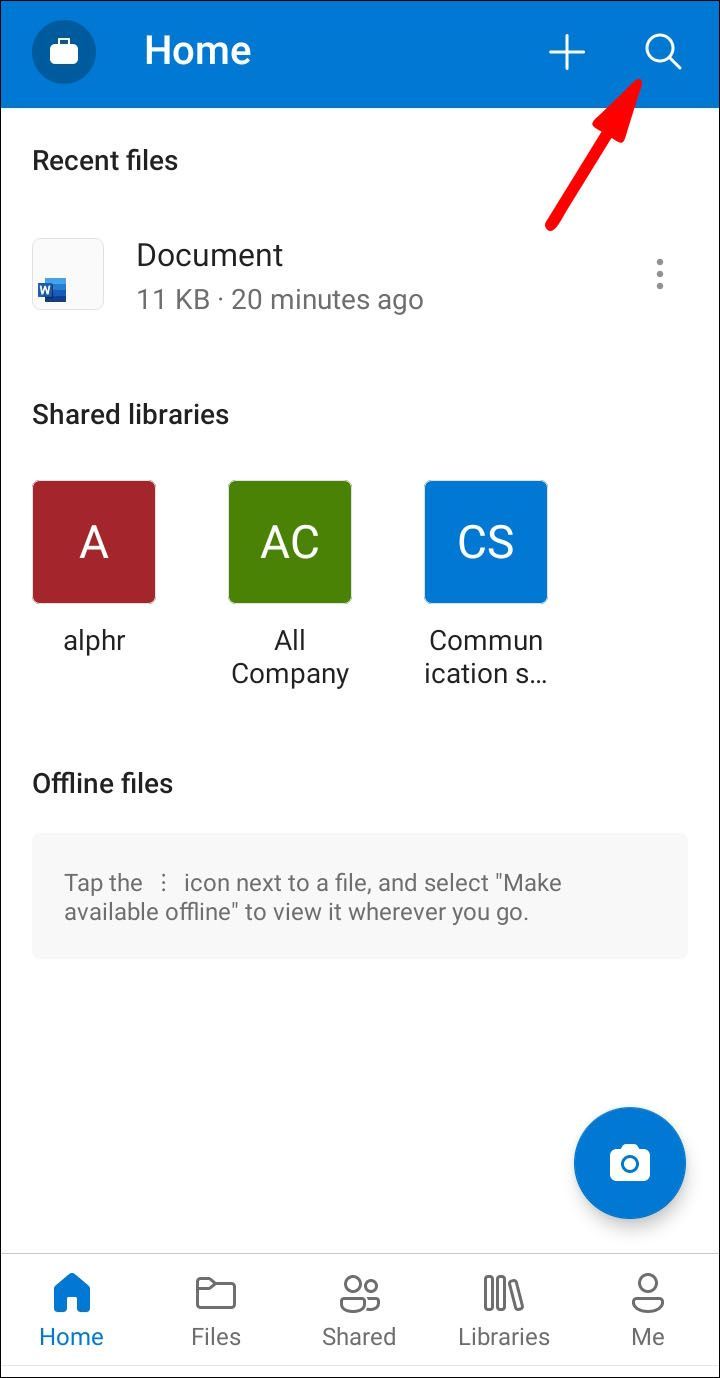
- Untuk memulakan carian, ketik pada ikon kaca pembesar di sudut kanan bawah skrin.
- Hasil carian akan menunjukkan kepada anda folder yang mengandungi fail yang hilang.
Bagaimana untuk Memulihkan Fail OneDrive Menggunakan iOS?
Jika anda belum memasang OneDrive pada iPhone anda, anda boleh mendapatkannya daripada Stor aplikasi . Sama seperti versi Android, ia adalah percuma sepenuhnya. Begini cara memuat turun OneDrive dan log masuk ke akaun anda:
- Buka apl App Store. Gunakan bar carian di sudut kanan bawah untuk mencari OneDrive.
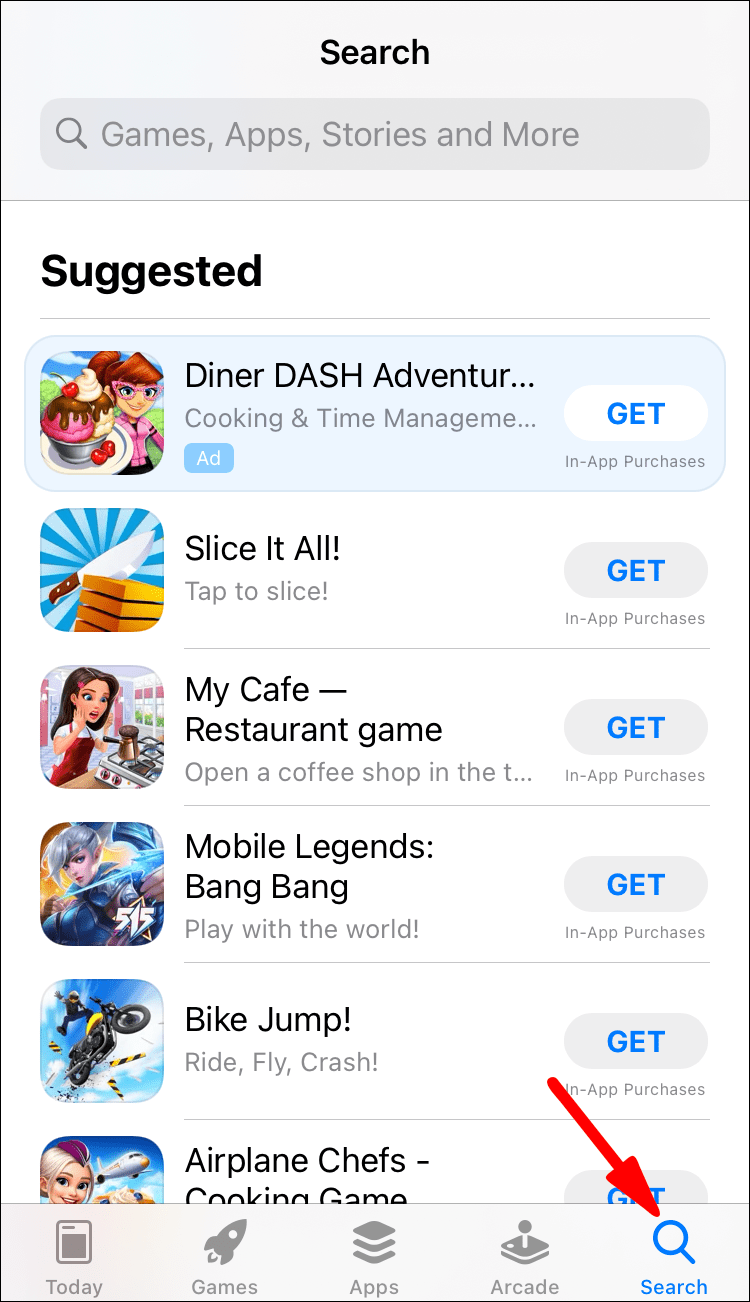
- Ketik butang Pasang di bawah nama apl. Jika ditanya, masukkan ID Apple anda. Anda juga boleh menggunakan Touch ID dan Face ID untuk pengesahan.
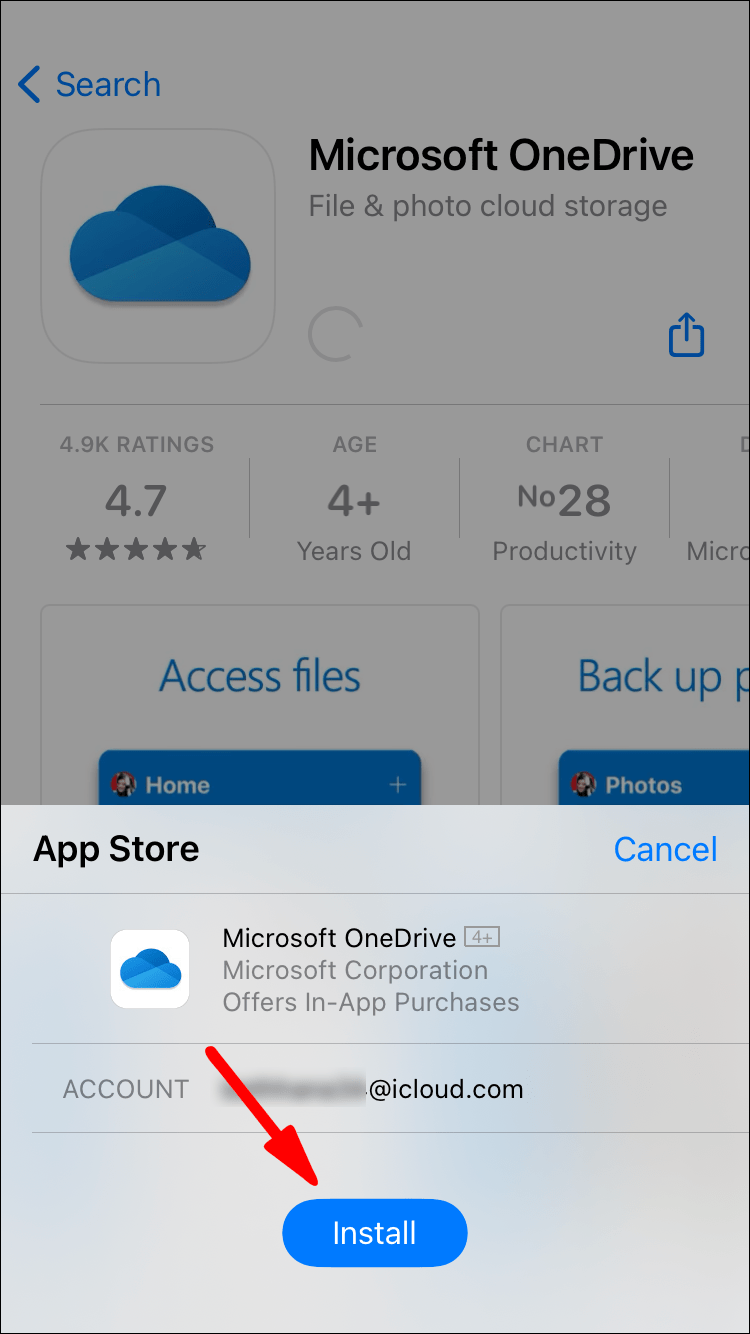
- Selepas muat turun selesai, ketik Buka untuk melancarkan apl.
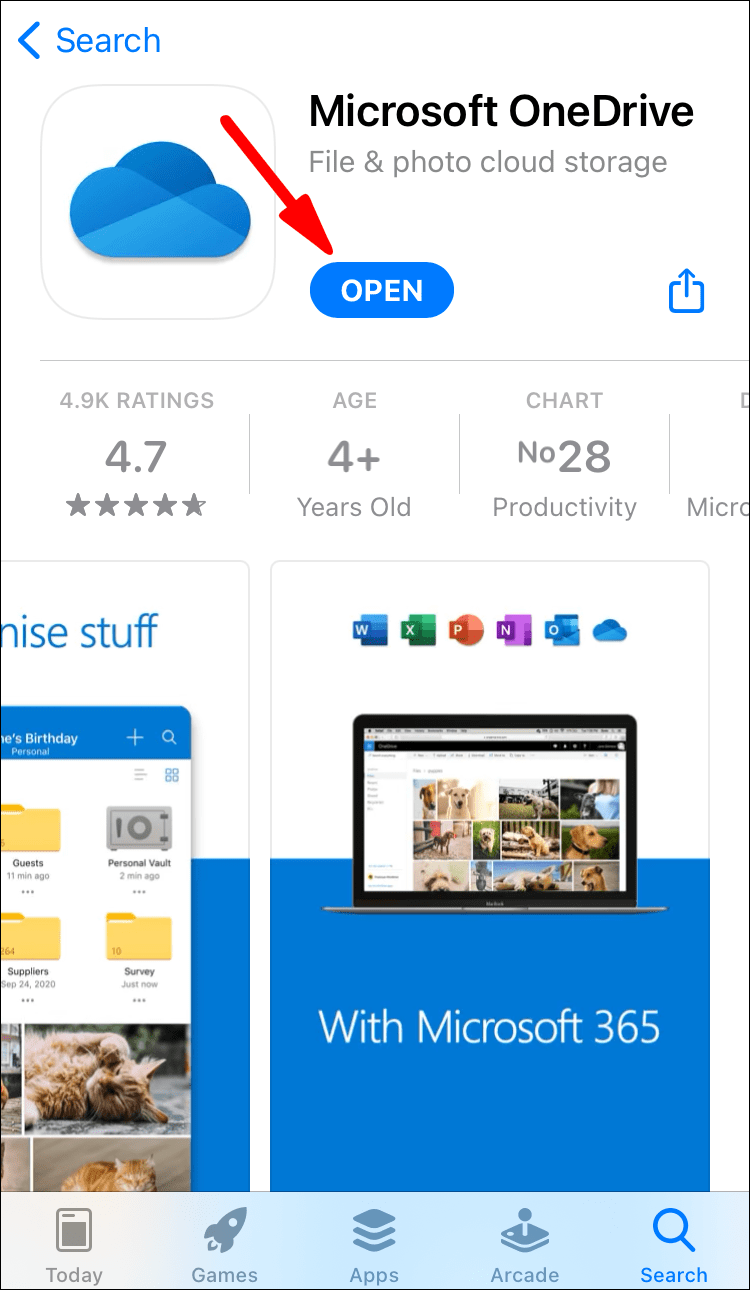
- Log masuk ke akaun Microsoft anda dengan sama ada alamat e-mel atau nombor telefon anda. Jika anda tidak mempunyainya, ketik butang yang berbunyi, Tidak mempunyai akaun? daftar.
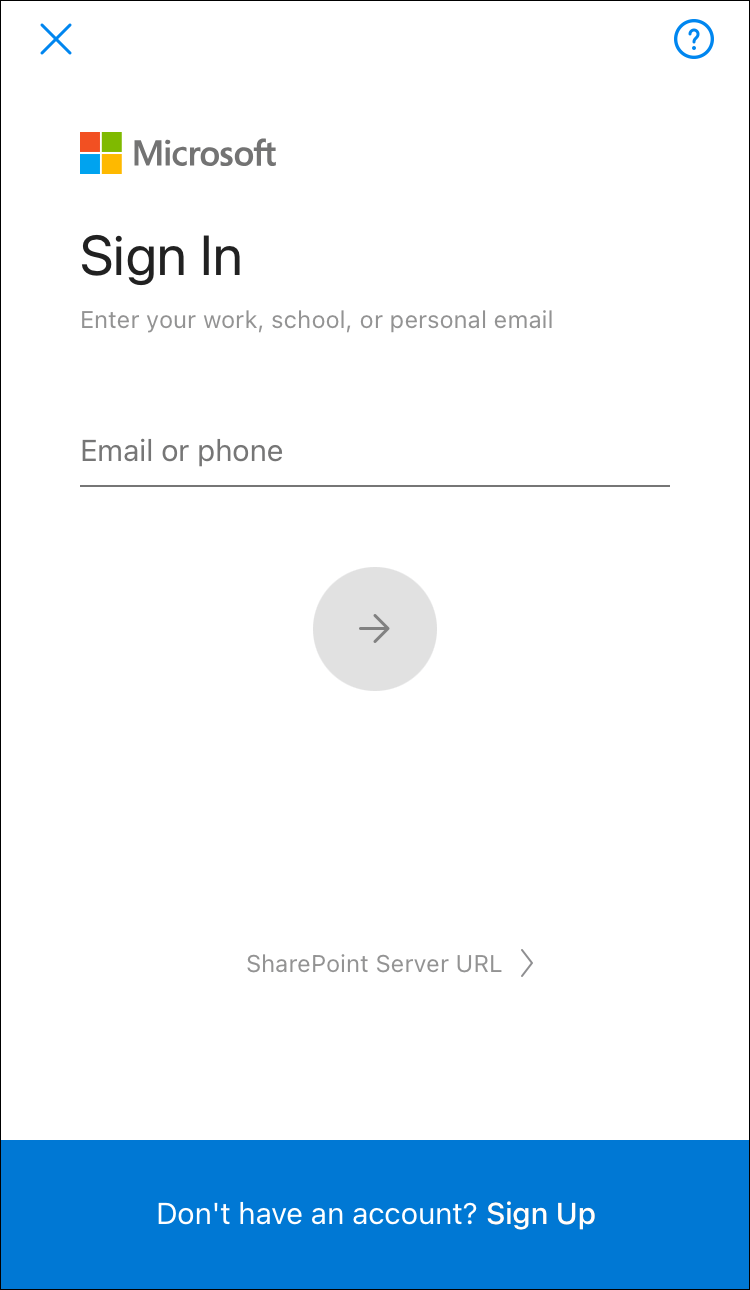
Setelah anda selesai menyediakan akaun anda, anda boleh menggunakan OneDrive untuk menyimpan fail. Ia bermanfaat untuk peranti iOS kerana ruang storan tempatan yang terhad.
Sudah tentu, jika anda secara tidak sengaja memadamkan sesuatu, anda boleh membuat asalnya dengan cepat melalui ciri pemulihan. Ini caranya:
- Ketik ikon apl pada skrin utama anda.
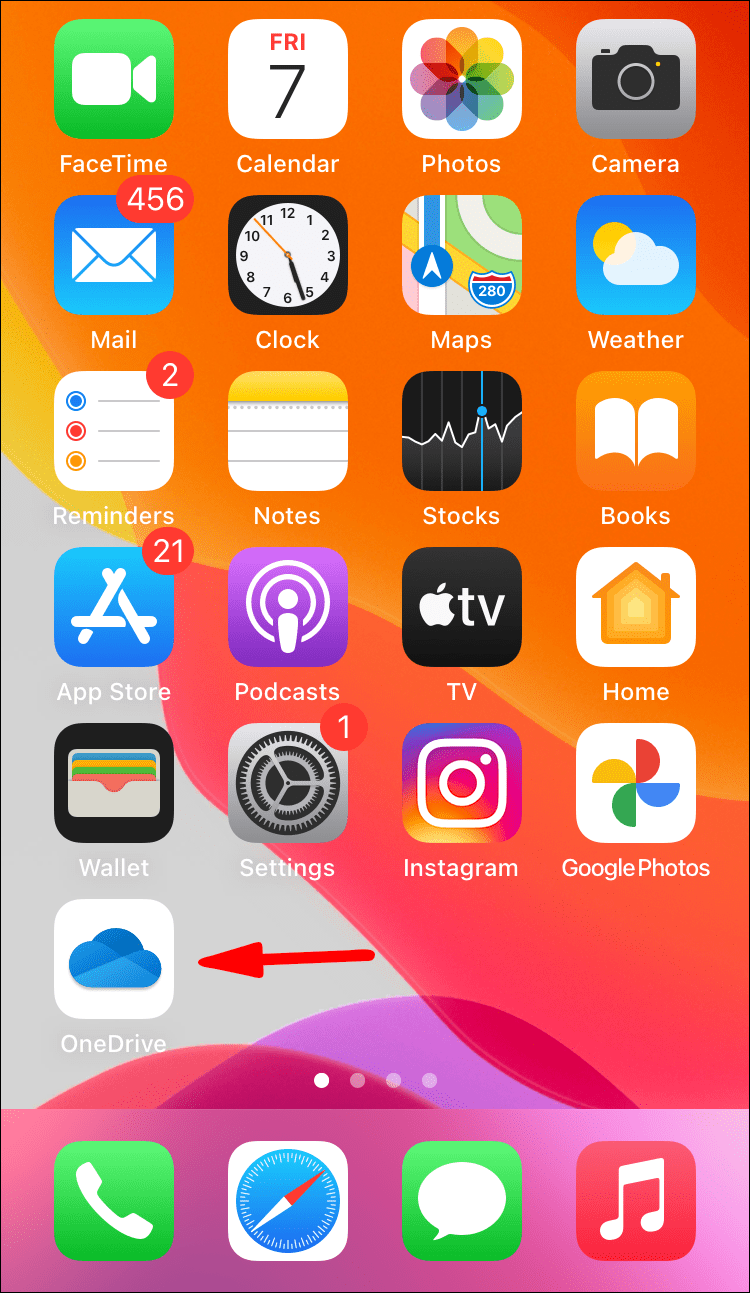
- Di penjuru kiri sebelah atas skrin, ketik ikon akaun.
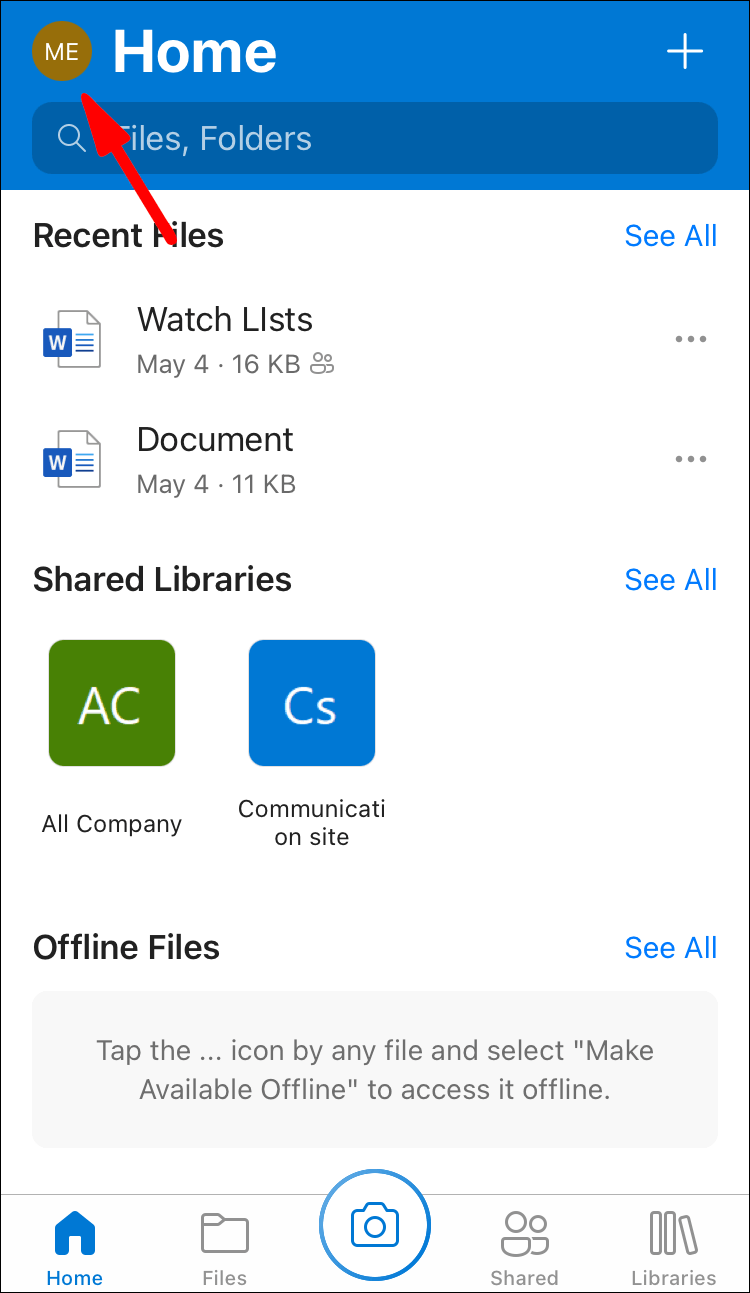
- Pergi ke Akaun > Tong Kitar Semula.
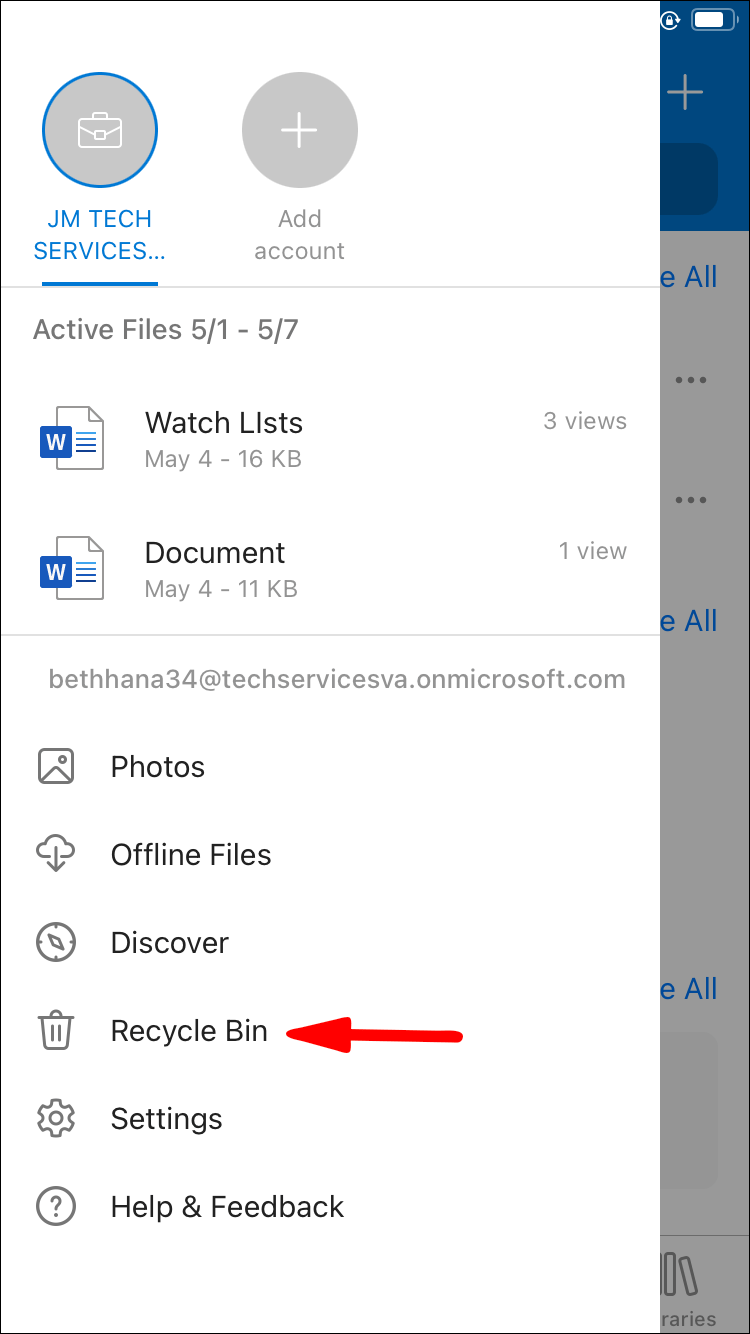
- Pilih fail yang ingin anda pulihkan dan ketik Pulihkan.
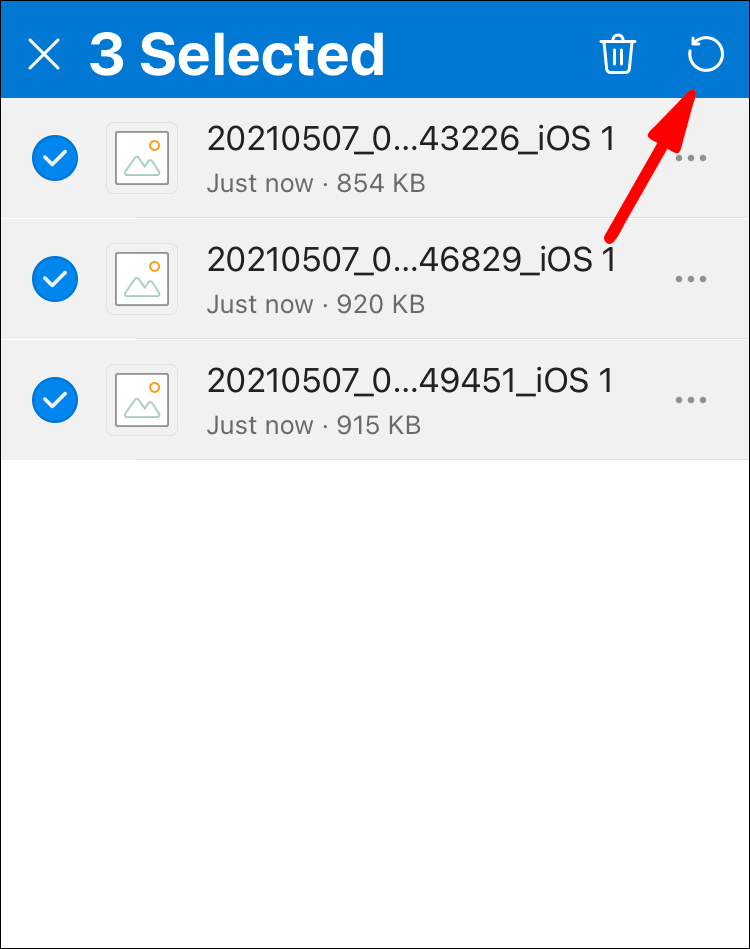
Soalan Lazim Pemulihan Fail OneDrive Tambahan
Berapa Lama Fail Saya yang Dipadam Kekal di OneDrive?
Ia bergantung pada jenis akaun. Jika anda menggunakan akaun Microsoft peribadi anda, fail yang dipadam akan dialih keluar secara kekal selepas 30 hari. Kadang-kadang, apabila folder Recycle Bin ditindih, ia secara automatik menghapuskan fail tertua selepas hanya tiga hari.
Tetingkap pemulihan adalah berbeza untuk akaun sekolah dan syarikat. Selalunya, fail yang dipadam akan dialih keluar secara automatik selepas 93 hari. Walau bagaimanapun, pentadbir sistem mempunyai kuasa untuk melaraskan tempoh mengikut keinginan mereka.
Bolehkah saya Pulihkan Foto OneDrive yang Dipadamkan Secara Kekal?
Jika foto dipadamkan secara kekal daripada peranti anda, itu bermakna anda terlepas tetingkap pemulihan 30 hari. Malangnya, ini bermakna mustahil untuk memulihkannya.
Untuk mengelakkan perkara ini berlaku, pertimbangkan untuk menyandarkan foto penting. Begini cara melakukannya:
1. Klik pada ikon OneDrive dalam kawasan pemberitahuan di bahagian bawah skrin.

2. Tetingkap baharu akan muncul. Klik pada tiga titik mendatar di sudut kanan bawah. Pilih Tetapan daripada menu pilihan.

3. Klik Sandaran dan kemudian Uruskan Sandaran.
cara mematikan iphone tanpa butang kuasa

4. Pilih Mulakan sandaran daripada senarai tindakan.

OneDrive Backup boleh menyimpan sehingga 5GB foto, video, dokumen dan format fail lain. Jika anda memerlukan lebih banyak ruang, anda boleh melanggan peningkatan Microsoft 365.
Bolehkah saya Pulihkan Fail OneDrive Dari Folder Kongsi?
Jawapannya ya – jika fail SharePoint disegerakkan ke OneDrive. Setiap kali pengguna mengalih keluar item daripada folder kongsi, ia dipindahkan secara automatik ke Tong Kitar Semula setempat. Sesiapa sahaja yang mempunyai akses kepada Tong Kitar Semula mempunyai kebenaran untuk memulihkan fail.
Jalan Menuju Pemulihan
Ciri pemulihan OneDrive membolehkan anda membuat kesilapan tanpa mengalami akibat jangka panjang. Ia adalah penyelamat nyawa, terutamanya bagi kita yang mempunyai jari kekok.
Anda boleh memulihkan sebarang fail dengan menggunakan tapak web One Drive dan kedua-dua apl desktop dan mudah alih. Hanya pastikan untuk menangkap tetingkap 30 hari itu. Jika anda ingin lebih pasti, anda sentiasa boleh membuat sandaran.
Adakah anda terdedah kepada salah letak fail? Adakah OneDrive storan awan pilihan anda? Komen di bawah dan beritahu kami jika terdapat cara untuk memulihkan fail yang dipadam secara kekal.